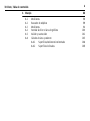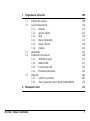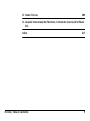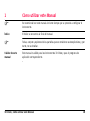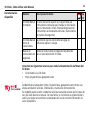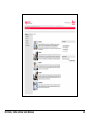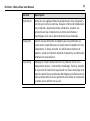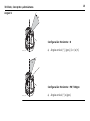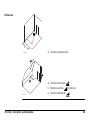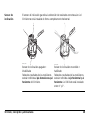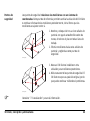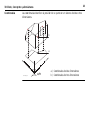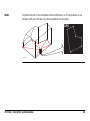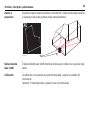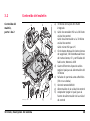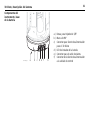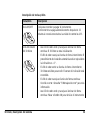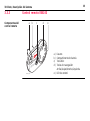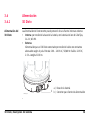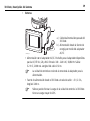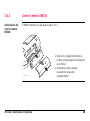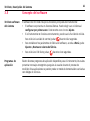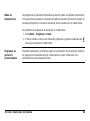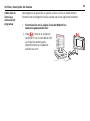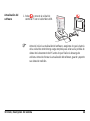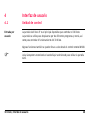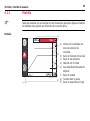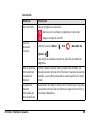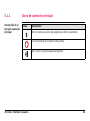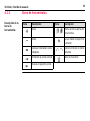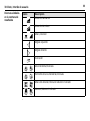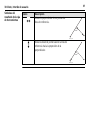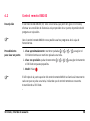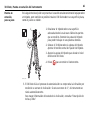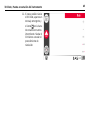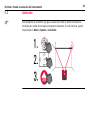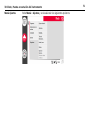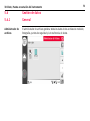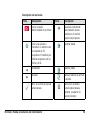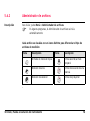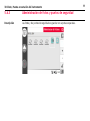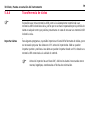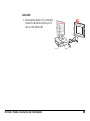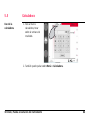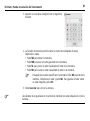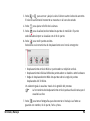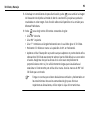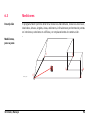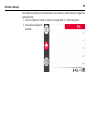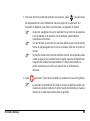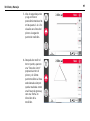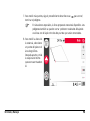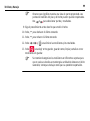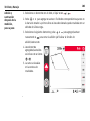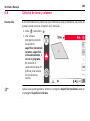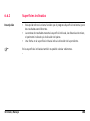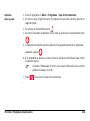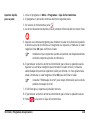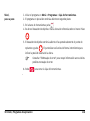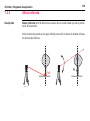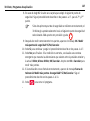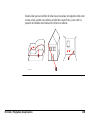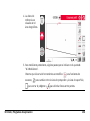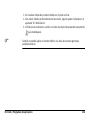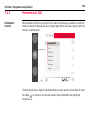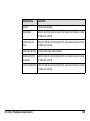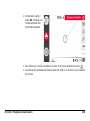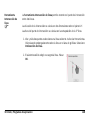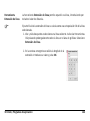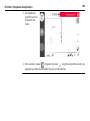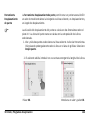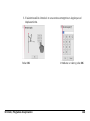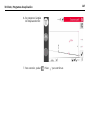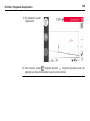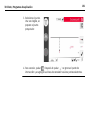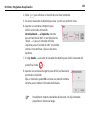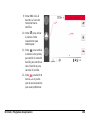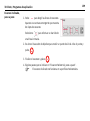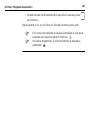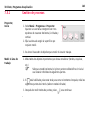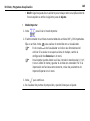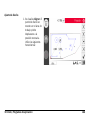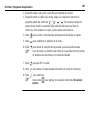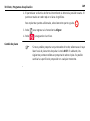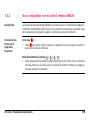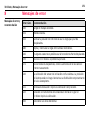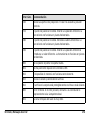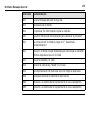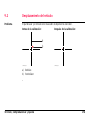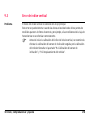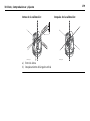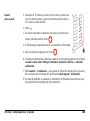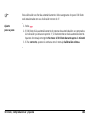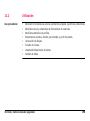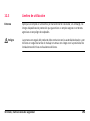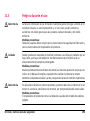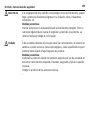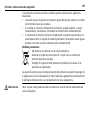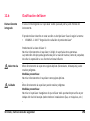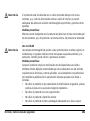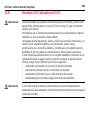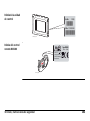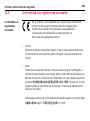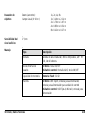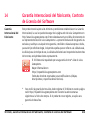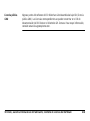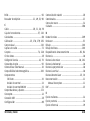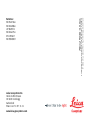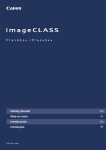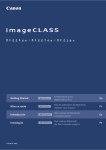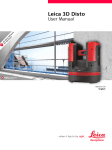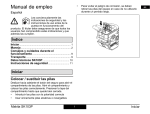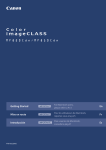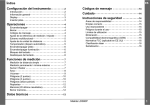Download 3D Disto - Leica Geosystems
Transcript
Leica 3D Disto Manual de empleo Versión 3.0 Español 2 3D Disto, Introducción Introducción Adquisición Felicitaciones por su adquisición de un Leica 3D Disto. Este manual incluye, junto a las instrucciones relativas a su utilización, una serie de importantes normas de seguridad. Consultar "12 Instrucciones de seguridad" para mayor información. Lea atentamente el Manual de empleo antes de empezar a trabajar con el producto. Identificación del producto El número de serie de su producto se encuentra en la etiqueta, consultar "12.8 Normativa FCC (aplicable en EE UU)". Anote el número de serie en el manual e indíquelo como referencia siempre que se ponga en contacto con su agencia autorizada o para registrarse en el portal Leica MyWorld. Número de serie: _______________ Símbolos Los símbolos empleados en este manual tienen los siguientes significados: Tipo Descripción Peligro Advertencia Cuidado Marcas comerciales Indica una situación de riesgo inminente que, en caso de no evitarse, puede ocasionar lesiones graves o incluso la muerte. Indica una situación de riesgo potencial o de uso inadecuado que, en caso de no evitarse, puede ocasionar lesiones graves o incluso la muerte. Indica una situación de riesgo potencial o de uso inadecuado que, en caso de no evitarse, puede ocasionar lesiones de leves a moderados y/o daños materiales, económicos o medioambientales. Información importante que ayuda al usuario a emplear el instrumento de forma eficiente y técnicamente adecuada. • Windows es una marca registrada de Microsoft Corporation. Todas las demás marcas pertenecen a sus respectivos propietarios. 3D Disto, Introducción 3 4 3D Disto, Tabla de contenido Tabla de contenido En este manual Capítulo Página 1 Cómo utilizar este Manual 10 2 Conceptos y abreviaturas 14 3 Descripción del sistema 27 3.1 3.2 3.3 27 28 30 30 34 35 36 36 38 40 41 3.4 3.5 Información general del sistema 3D Disto Contenido del maletín Componentes del instrumento 3.3.1 3D Disto 3.3.2 Unidad de control 3.3.3 Control remoto RM100 Alimentación 3.4.1 3D Disto 3.4.2 Unidad de control 3.4.3 Control remoto RM100 Concepto del software 4 Interfaz de usuario 48 4.1 48 49 52 53 54 58 4.2 5 Unidad de control 4.1.1 Pantalla 4.1.2 Barra de operación principal 4.1.3 Barra de herramientas 4.1.4 Iconos y símbolos Control remoto RM100 Puesta en estación del instrumento 59 5.1 5.2 5.3 5.4 59 67 69 73 73 76 77 79 85 86 5.5 3D Disto, Tabla de contenido Primeros pasos Asistente Configuración del equipo y menú Ajustes Gestión de datos 5.4.1 General 5.4.2 Administrador de archivos 5.4.3 Administración de fotos y puntos de seguridad 5.4.4 Transferencia de datos 5.4.5 Archivos exportados Calculadora 5 6 3D Disto, Tabla de contenido 6 Manejo 6.1 6.2 6.3 6.4 6.5 6.6 88 Mediciones Buscador de objetivo Mediciones Pantalla táctil en el área de gráficos Adición y sustracción Cálculos de área y volumen 6.6.1 Superficies/volúmenes horizontales 6.6.2 Superficies inclinadas 88 89 94 100 102 105 106 108 7 Programas de aplicación 109 7.1 7.2 109 110 111 113 115 117 119 121 123 129 131 133 135 152 162 163 170 7.3 7.4 7.5 8 Información General Caja de herramientas 7.2.1 Aplomar 7.2.2 Apuntar rápido 7.2.3 Nivel 7.2.4 Marcar mediciones 7.2.5 Altura indirecta 7.2.6 Paralela Localización Escaneo de una estancia 7.4.1 Medición manual 7.4.2 Modo Unfold 7.4.3 Herramientas CAD 7.4.4 Escaneos automáticos Proyector 7.5.1 Gestión de procesos 7.5.2 Visar y replantear con el control remoto RM100 Mensajes de error 3D Disto, Tabla de contenido 171 7 8 3D Disto, Tabla de contenido 9 Comprobaciones y Ajustes 174 9.1 9.2 9.3 9.4 9.5 Información General Desplazamiento del retículo Error de índice vertical Calibración del sensor de inclinación Restaurar a valores de fábrica 174 176 178 181 183 10 Protección del instrumento (protección contra robo) 184 11 Cuidado y transporte 186 11.1 11.2 11.3 Transporte Almacenamiento Limpieza y secado 12 Instrucciones de seguridad 12.1 12.2 12.3 12.4 12.5 12.6 12.7 12.8 12.9 General Utilización Límites de utilización Ámbitos de responsabilidad Peligros durante el uso Clasificación del láser Compatibilidad electromagnética EMC Normativa FCC (aplicable en EE UU) Conformidad con regulaciones nacionales 186 187 188 189 189 190 192 193 194 198 200 203 207 13 Datos Técnicos 209 14 Garantía Internacional del fabricante, Contrato de Licencia del Software 214 Indice 3D Disto, Tabla de contenido 217 9 1 Cómo utilizar este Manual Se recomienda leer este manual al mismo tiempo que se procede a configurar el instrumento. Índice El índice se encuentra al final del manual. Teclas, campos y opciones de las pantallas que se consideran autoexplicativos y, por tanto, no se detallan. Validez de este manual Este manual es válido para los instrumentos 3D Disto y para el programa de aplicación correspondiente. 3D Disto, Cómo utilizar este Manual 10 11 3D Disto, Cómo utilizar este Manual Documentación disponible Nombre Descripción/Formato 3D Disto Manual En este manual de usuario se incluyen todas las de empleo instrucciones necesarias para trabajar a nivel básico con el instrumento. Ofrece información general del instrumento, así como datos técnicos e instrucciones en materia de seguridad. 3D Disto Manual Se pretende que se utilice como una guía de Breve de referencia rápida en campo. Instrucciones Manual de Contiene instrucciones de seguridad importantes instrucciones de para el uso correcto del 3D Disto. seguridad Consultar los siguientes recursos para toda la documentación/software del 3D Disto: • CD de datos Leica 3D Disto • https://myworld.leica-geosystems.com myWorld@Leica Geosystems (https://myworld.leica-geosystems.com) ofrece una amplia variedad de servicios, información y material de entrenamiento. En myWorld puede acceder a todos los servicios necesarios durante las 24 horas del día y los siete días de la semana. De esta forma, se incrementa su productividad y usted y su equipo se mantienen actualizados con la más reciente información de Leica Geosystems. 3D Disto, Cómo utilizar este Manual 12 13 3D Disto, Cómo utilizar este Manual Servicio Descripción myProducts Basta con que agregue todos los productos de Leica Geosystems con los que cuenta su empresa. Visualice información detallada de sus productos, adquiera opciones adicionales, actualice sus productos con las versiones más recientes de software y manténgase al día con la documentación más actualizada. mySupport Genere nuevas solicitudes de soporte para sus productos, las cuales serán respondidas por su equipo local de soporte de Leica Geosystems. Si desea consultar sus solicitudes anteriores de soporte, visualice el historial completo de soporte y la información detallada de cada solicitud. myTraining Obtenga un mayor conocimiento de su producto con el Leica Geosystems Campus - Information, Knowledge, Training. Consulte el más reciente material de capacitación en línea o descargue este tipo de material de sus productos. Manténgase actualizado con las más recientes noticias de sus productos e inscríbase en seminarios y cursos que se ofrecen en su país. 2 Conceptos y abreviaturas Eje de puntería a b c 3D Disto_013 a) Eje de puntería b) Eje de muñones, eje de rotación horizontal del instrumento c) Eje principal, eje de rotación vertical del instrumento El eje de puntería, el rayo láser y el retículo deben coincidir. Consultar "9 Comprobaciones y Ajustes" para más información. Ángulo horizontal a 3D Disto_015 3D Disto, Conceptos y abreviaturas a) Ángulo horizontal: [°] o [gon] 14 15 3D Disto, Conceptos y abreviaturas Angulo V a Configuración: Horizonte = 0 a) Ángulo vertical: [°], [gon], [1:n] o [%] 3D Disto_016 a Configuración: Horizonte = 90°/100gon 3D Disto_017 a) Ángulo vertical: [°] o [gon] Distancias a a) Distancia perpendicular 3D Disto_018 a b c a) Distancia de enlace b) Distancia vertical 3D Disto_019 3D Disto, Conceptos y abreviaturas c) = Desnivel Distancia horizontal 16 17 3D Disto, Conceptos y abreviaturas Superficies a b a) Superficie inclinada medida b) Superficie horizontal, calculada por el 3D Disto 3D Disto_020 Aplomar arriba y horizonte a b 3D Disto_014 a) Aplomar arriba: Punto de la línea de la plomada sobre el observador. b) Horizonte: Plano/Línea a 90° de la línea de plomada. Referencias +3.00 +2.10 a 0.00 0.00 -0.02 a) Altura de referencia: Nivel al cual están referidas todas las alturas. 0.00 3D Disto_021 a 1.8 84 4.160 5.134 5.390 3.965 3D Disto_022 3D Disto, Conceptos y abreviaturas a) Punto de referencia: Punto al cual están referidas todas las dimensiones y posiciones. 18 19 3D Disto, Conceptos y abreviaturas 1 10 3. 3D Disto_023 1 91 2. a 0 04 7. 2 00 7. a) Eje olínea de referencia: Línea a la cual están referidas todas las dimensiones. Sensor de inclinación El sensor de inclinación garantiza la obtención de resultados correctos aún si el 3D Disto no está instalado de forma completamente horizontal. 0-3° 3D Disto_024 3D Disto_025 Sensor de inclinación apagado = inhabilitado Todos los resultados de las mediciones estarán referidos al eje de muñones y al horizonte del 3D Disto. Sensor de inclinación encendido = habilitado Todos los resultados de las mediciones estarán referidos al eje horizontal y al horizonte si el 3D Disto está instalado entre 0° y 3°. 3D Disto, Conceptos y abreviaturas 20 21 3D Disto, Conceptos y abreviaturas Buscador de objetivo y retículo • • El buscador de objetivo es una cámara incorporada que permite visualizar el objeto a medir en la pantalla de la unidad de control. Retículo guía de puntería que se visualiza en el buscador de objetivo de la unidad de control. S_3D Disto_002 a b a) Buscador de objetivo b) Retículo Puntos de seguridad Los puntos de seguridad relacionan las mediciones con un sistema de coordenadas. Estos puntos de referencia permiten cambiar la ubicación del 3D Disto o continuar efectuando las mediciones posteriormente, de tal forma que las mediciones se ajusten entre sí. 1. Nombre y coloque de tres a cinco señales de puntería con papel autoadherible sobre los muros, el techo o el piso en toda el área de trabajo. 2. Efectúe mediciones hacia estas señales de puntería y regístrelas como puntos de seguridad. 3D Disto_026 3. Mueva el 3D Disto o instálelo en otra ubicación para mediciones posteriores. 4. Mida nuevamente los puntos de seguridad. El 3D Disto recupera su posición original, por lo que puede continuar midiendo sin problemas. 3D Disto_027 Consultar "7.3 Localización" para más información. 3D Disto, Conceptos y abreviaturas 22 23 3D Disto, Conceptos y abreviaturas Coordenadas Las coordenadas describen la posición de un punto en un sistema de dos o tres dimensiones. b a 3D Disto_028 m/ft a) Coordenadas de dos dimensiones b) Coordenadas de tres dimensiones Medir Es posible transferir los resultados de las mediciones a un PC conectado o a una memoria USB para efectuar un proceso posterior de los datos. CAD 3D Disto_045 3D Disto, Conceptos y abreviaturas 24 3D Disto, Conceptos y abreviaturas Diseño o proyección 25 Es posible importar datos de diseño en formato DXF y tablas de formatos comunes y usarlos para trazar los puntos o mallas correspondientes. CAD 3D Disto_046 Distanciómetro láser (LDM) El distanciómetro láser (LDM) determina distancias por medio de un rayo láser rojo visible. Calibración La calibración es un proceso que permite comprobar y ajustar la precisión del instrumento. Consultar "9 Comprobaciones y Ajustes" para más información. Regla para puntos desplazados La regla para puntos desplazados es un accesorio para medir puntos inaccesibles o puntos ocultos. ? a 3D Disto_035 a) Regla para puntos desplazados 3D Disto, Conceptos y abreviaturas 26 27 3D Disto, Descripción del sistema 3 Descripción del sistema 3.1 Información general del sistema 3D Disto Información general Leica Geosystems’ 3D Disto es un sistema de medición y proyección de tres dimensiones que permite medir puntos en una estancia a partir de una posición de estacionamiento y que genera datos 3D listos para su uso o para post-proceso. a) b) c) d) 3D Disto_001 a b c d 3D Disto Cable USB Unidad de control Control remoto RM100 El 3D Disto se controla desde la unidad de control. Algunas funciones también se pueden llevar a cabo desde el control remoto RM100. 3.2 Contenido del maletín Contenido del maletín, parte 1 de 2 a 3D Disto_002 d e 3D Disto, Descripción del sistema f b c g h a) 3D Disto con tarjeta SD WLAN integrada b) Cable de conexión USB a la 3D Disto unidad de control Cable de alimentación a la 3D Disto unidad de control Cable micro USB para PC c) CD de datos: Manual de instrucciones de seguridad; 3D Disto Manual Breve de Instrucciones; CE y certificado del fabricante; Memoria USB d) Cuatro diferentes tipos de cables según el país para la alimentación del 3D Disto e) Señales de puntería auto adheribles (50 en una bolsa) f) Control remoto RM100 g) Alimentación de la unidad de control h) Adaptador (según el país) para la fuente de alimentación de la unidad de control 28 29 3D Disto, Descripción del sistema Contenido del maletín, parte 2 de 2 i i) 3D Disto_003 j k Regla para puntos desplazados j) Alimentación del 3D Disto k) Unidad de control con lápiz, abrazadera para el trípode y correa 3.3 Componentes del instrumento 3.3.1 3D Disto Componentes del instrumento, sección manejada por el motor a b c d e c c f a) b) c) g d) e) f) 3D Disto_004 3D Disto, Descripción del sistema LEDs del estado del 3D Disto Tecla ON/OFF Asas para sujetar el instrumento Interfaz infrarroja (IR) Interfaz WLAN Distanciómetro láser con buscador de objetivo g) Nivel esférico 30 31 3D Disto, Descripción del sistema Componente del instrumento, base de la batería 3D Disto_005 a b c d e f b a) Rosca para trípode de 5/8” b) Marca de 90° c) Conector para fuente de alimentación para el 3D Disto d) LED del estado de la batería e) Conector para el cable de datos f) Conector de la fuente de alimentación a la unidad de control Descripción de teclas y LEDs Tecla/LEDs Descripción Tecla ON/OFF Tecla para encender y apagar el instrumento. El instrumento se apaga automáticamente después de 15 minutos si no está conectado a la unidad de control o al PC. LEDs del estado del 3D Disto • • • • • 3D Disto, Descripción del sistema Los LED de color verde y naranja se iluminan de forma continua: El 3D Disto se esta inicializando. El LED de color naranja se ilumina de forma intermitente: El procedimiento de nivelación automática está en ejecución o la inclinación es > 3°. El LED de color verde se ilumina de forma intermitente: 3D Disto está listo para medir. El sensor de inclinación está encendido. El LED de color naranja se ilumina de forma continua: Ocurrió un error. Consultar "8 Mensajes de error" para más información. Los LED de color verde y naranja se iluminan de forma continua: Pulsar el botón ON para reiniciar el instrumento. 32 33 3D Disto, Descripción del sistema Tecla/LEDs Descripción Sólo para usuarios experimentados: Sensor de inclinación apagado • El LED de color verde se ilumina de forma intermitente una vez; el LED de color naranja se ilumina tres veces. LED del estado de Si el instrumento está encendido y conectado al cargador: la batería • El LED de color verde se ilumina de forma intermitente una vez: La batería tienen carga del 25 %. • El LED de color verde se ilumina de forma intermitente dos veces: La batería tienen carga del 50 %. • El LED de color verde se ilumina de forma intermitente tres veces: La batería tienen carga del 75 %. • El LED de color verde está encendido: La batería tiene carga completa. Láser LDM • • • OFF: El buscador de objetivo está apagado o el 3D Disto apunta automáticamente. ON: El buscador de objetivo está encendido o el usuario está apuntando desde la unidad de control remoto. Intermitente: para indicar la posición precisa de un punto proyectado. 3.3.2 Unidad de control Componentes de la unidad de control a b c d e f g h 3D Disto_006 3D Disto, Descripción del sistema a) b) c) d) e) f) g) h) Tecla ON/OFF Lápiz Pantalla táctil de 4.8" Conector para fuente de alimentación Puerto USB, tipo A Abrazadera para trípode, extensible Correa de mano Puerto micro-USB, tipo micro-B 34 35 3D Disto, Descripción del sistema 3.3.3 Componentes del control remoto Control remoto RM100 a b c 100 RM 3D Disto_007 d e a) b) c) d) Llavero Compartimento de batería Tecla Dist Teclas de navegación: Arriba/abajo/derecha/izquierda e) LED de control 3.4 Alimentación 3.4.1 3D Disto Alimentación del 3D Disto La alimentación del instrumento puede provenir de una fuente interna o externa: • Interna: por medio de la base de la batería, con baterías de ion de Litio fijas, 14.4 V, 63 Wh. • Externa: Alimentación para el 3D Disto conectado por medio del cable con contactos adecuados según el país. Entrada: 100 - 240 V AC, 50/60 Hz. Salida: 24 V DC, 2.5 A. Longitud 1.80 m. a b 3D Disto_008 3D Disto, Descripción del sistema a) Base de la batería b) Conector para fuente de alimentación 36 3D Disto, Descripción del sistema 37 La base de la batería sólo debe reemplazarse en los talleres de servicio autorizados de Leica Geosystems. 3.4.2 Unidad de control Alimentación de la unidad de control La alimentación de la unidad de control puede provenir de una fuente interna o externa: • Interna: batería no amovible de litio-polímero, 2500 mAh, 3.7 V CC. 3D Disto, Descripción del sistema Durante los períodos de inactividad, la pantalla de la unidad de control se apaga después de 15 minutos para ahorrar energía. 38 39 3D Disto, Descripción del sistema • Externa: a b 3D Disto_009 a) Cable de alimentación que sale del 3D Disto b) Alimentación desde la fuente de energía por medio del adaptador AC/CC • Alimentación con el adaptador AC/CC. Enchufes para el adaptador disponibles para la UE, EE UU, GB y AUS. Entrada: 100 - 240 V AC, 50/60 Hz. Salida: 5.2 V CC, 2000 mA. Longitud del cable 1.50 m. La unidad de control se enciende al conectarla al adaptador para la alimentación. • Fuente de alimentación desde el 3D Disto a través de cable: > 5 V, 2.5 A, longitud 2.00 m. Sólo se puede efectuar la carga de la unidad de control si el 3D Disto tiene una carga mayor de 25%. 3.4.3 Control remoto RM100 Alimentación del control remoto RM100 El RM100 contiene una pila alcalina AA de 1.5 V. 2 1 3D Disto_010 3D Disto, Descripción del sistema 1. Para abrir el compartimento de la batería, empuje la tapa en la dirección de la flecha. 2. Reemplace la pila y coloque nuevamente la tapa del compartimento. 40 41 3D Disto, Descripción del sistema 3.5 Concepto del software 3D Disto software del sistema El software del 3D Disto incluye las funciones principales del instrumento: • El software se presenta en diversos idiomas. Puede elegir usar un idioma al configurar por primera vez el instrumento o en el menú Ajuste. • Si el instrumento no funciona correctamente, puede usar la función de reinicio. Programas de aplicación • Para reiniciar la unidad de control, pulsar durante diez segundos. Para restablecer los parámetros de fábrica del software, acceda a Menú, pulse Ajustes y Restaurar valores de fábrica. • Para reiniciar el 3D Disto, pulsar durante cinco segundos. Existen diversos programas de aplicación disponibles para el instrumento, los cuales presentan mensajes emergentes que guían al usuario durante el proceso de medición. Estas aplicaciones se pueden probar en modo de demostración o activarlas con códigos de licencias. Modo de demostración Los programas de aplicación disponibles se pueden probar activando el modo Demo, el cual permite usar todas las funciones del software durante 40 horas de trabajo. Un mensaje emergente le recuerda al usuario la fecha cuando vence el modo Demo. Para habilitar los programas de aplicación en modo Demo: 1. Pulse Menú » Programas » Demo. 2. El menú muestra una lista con todos los programas y quedan señalados con hasta que se ejecute el modo Demo. Programas de aplicación personalizados Es posible personalizar el software según las necesidades del usuario por medio de un programa de desarrollo externo. Puede solicitar mayor información a su representante Leica Geosystems local. 3D Disto, Descripción del sistema 42 43 3D Disto, Descripción del sistema Obtención de licencias y activación de programas Los programas de aplicación se pueden activar al iniciar el modo Demo o introduciendo el código de licencia usando uno de los siguientes métodos: • Sincronización con la página inicial de MyWorld en www.leica-geosystems.com: 1. Pulse y conecte la unidad de control al PC con el cable Micro-USB. La unidad de control queda disponible como un dispositivo extraíble en su PC. 3D Disto_011 2. Si la unidad de control no reconoce automáticamente la conexión al PC, pulsar o conectar desde el Menú Ajustes. 3. Si la conexión funciona, abra su explorador de Internet y acceda a la página de MyWorld. Registre su producto tecleando el número del equipo que se encuentra en la etiqueta debajo del distanciómetro láser. Consultar "Rótulo 3D Disto". 4. Elija la página MyProduct y pulse la tecla de descarga para licencias. 5. Una ventana emergente de Windows le solicita guardar el archivo de licencia. Guarde el archivo en la carpeta Licence de la unidad de control. Variaciones en el software 3D Disto Windows 1. Instale el software 3D Disto en su PC. 2. Abra su explorador de Internet y acceda a la página inicial de MyWorld. Registre su producto tecleando el número de equipo. 3. Elija la página MyProduct y pulse la tecla de descarga para licencias. 4. Guarde el archivo de licencia en la carpeta Licence del directorio Mis Documentos\Leica Geosystems\3D Disto. 3D Disto, Descripción del sistema 44 45 3D Disto, Descripción del sistema • Introducción por teclado del código de licencia: 1. Pulse y acceda a Menú » Aparato » Programa » Licencia. 2. Introduzca el código, el cual puede obtener en la página web de MyWorld y pulse OK. Los programas de aplicación activados quedarán disponibles en el menú Programas. Actualización del software 1. Pulse y conecte la unidad de control al PC con el cable Micro-USB. 3D Disto_011 Antes de iniciar la actualización del software, asegúrese de que la batería de la unidad de control tenga carga completa para evitar así la pérdida de datos. No la desconecte del PC antes de que finalice la descarga de archivos. Antes de efectuar la actualización del software, guarde y exporte sus datos de medición. 3D Disto, Descripción del sistema 46 47 3D Disto, Descripción del sistema 2. Si la unidad de control no reconoce automáticamente la conexión al PC, pulsar o conectar desde el Menú Configuración. 3. Si la conexión funciona, abra el explorador de Internet y acceda a la página de MyWorld. Registre su producto tecleando el número de equipo. 4. Acceda a la página MyProduct, elija la pestaña Software y pulse la tecla Actualizar software. Desde MyWorld se comprobará automáticamente la versión del firmware de la unidad de control y se inicia la descarga si es necesario efectuar la actualización. El proceso se lleva a cabo mediante un asistente que guía paso a paso al usuario. 5. Desconecte la unidad de control del PC y proceda con la instalación en Menú » Aparato » Programa » Actualización. Variaciones en el software 3D Disto Windows 1. Abra su explorador de Internet y acceda a la página inicial de MyWorld. Registre su producto tecleando el número de equipo. 2. Acceda a la página MyProduct, elija la última versión de software y pulse la tecla Descargar. 3. Guardar el archivo en la carpeta Update del directorio Mis Documentos\Leica Geosystems\3D Disto e inicie la instalación desde Menú\Equipo\Software, Actualizar. 4 Interfaz de usuario 4.1 Unidad de control Entrada por usuario La pantalla táctil de 4.8" es el principal dispositivo para controlar el 3D Disto. La pantalla se utiliza para desplazarse por los diferentes programas y menús, así como para controlar el funcionamiento del 3D Disto. Algunas funciones también se pueden llevar a cabo desde el control remoto RM100. Leica Geosystems recomienda el uso del lápiz suministrado para utilizar la pantalla táctil. 3D Disto, Interfaz de usuario 48 49 3D Disto, Interfaz de usuario 4.1.1 Pantalla Todas las pantallas que se muestran en este manual son ejemplos. Algunas versiones del software local pueden ser diferentes de la versión típica. Pantalla a b c d e S_3D Disto_001 f g a) Ventana de resultados con tecla de selección de resultado b) Barra de título con tecla Inicio c) Barra de herramientas d) Posición del 3D Disto e) Área de gráficos/Buscador de objetivo f) Barra de estado g) Función zoom y escala h) Barra de operación principal Descripción Elemento Descripción Barra de título Indica el programa en ejecución. guarda y cierra archivos o programas en ejecución. apaga la unidad de control. Barra de operación principal Contiene las teclas Menú objetivo , Dist , y Buscador de . Estas teclas se visualizan durante la ejecución de todos los programas. Área de gráficos, alternando con buscador de objetivo Permite visualizar puntos, líneas y superficies medidos, así como la posición correcta del 3D Disto con relación a los puntos medidos, ya sea como proyección o como superficie en modo unfold. Buscador de objetivo, alternando con área de gráficos Visualización del vídeo en directo del 3D Disto que se usa para visar puntos con precisión en distancias largas (más de 50 m) y para tomar fotografías. 3D Disto, Interfaz de usuario 50 51 3D Disto, Interfaz de usuario Elemento Descripción Ventana de resultados Muestra todos los resultados, tales como distancias, alturas, inclinaciones, superficies y ángulos, así como la tecla correspondiente de selección de resultados, por ejemplo . Use esta tecla para alternar entre los diferentes tipos de resultados. Al tocar sobre los resultados se abre la calculadora. Barra de herramientas Contiene teclas específicas de cada programa. Barra de estado Indica el estado de la escala/acercamiento, conexiones, baterías, hora, modo de función actual y asistente. Reloj de arena aparece cuando un proceso está en ejecución. Por ejemplo, durante la autonivelación, medición o al guardar o exportar datos. No es posible usar tecla alguna de comandos, más que para cancelar el proceso. 4.1.2 Descripción de la barra de operación principal Barra de operación principal Tecla Descripción Abre el menú para iniciar los programas o definir parámetros. Inicia la medición o el diseño de los puntos. Abre, cierra y fija el buscador de objetivo. 3D Disto, Interfaz de usuario 52 53 3D Disto, Interfaz de usuario 4.1.3 Descripción de la barra de herramientas Barra de herramientas Tecla Descripción Tecla Descripción Suma Alterna entre las barras de herramientas Resta Inicia el modo de superficie o volumen Calcula el resultado o cierra polígonos Deshace o rehace el último comando Retrocede al punto anterior Borra las funciones Avanza al siguiente punto 4.1.4 Símbolos comunes en la barra de estado Iconos y símbolos Icono Descripción Indica la carga restante de la batería de la unidad de control. Indica la carga restante de la batería del 3D Disto. Indica la conexión USB entre la unidad de control y el 3D Disto. Escala del área del gráfico y tecla para cambiar el nivel del acercamiento. Indica el nivel/aumento del acercamiento del buscador de objetivo. Indica si la unidad de control está conectada a la fuente de energía o si la obtiene del 3D Disto. Indica si el 3D Disto está conectado a la fuente de energía. Indica si la conexión WLAN está funcionando. Indica si el sensor de inclinación está apagado. 3D Disto, Interfaz de usuario 54 55 3D Disto, Interfaz de usuario Diversos símbolos en la ventana de resultados Icono Descripción Distancia horizontal Distancia de enlace Altura, desnivel Ángulo izquierdo Ángulo derecho Inclinación Área horizontal/inclinada Perímetro del área horizontal/inclinada Altura del volumen/Altura del volumen inclinado Volumen/Volumen inclinado Símbolos del resultado del escaneo de una estancia Icono Descripción Tamaño del círculo Altura del punto Circunferencia Diámetro Área del barrido Perímetro del barrido Cálculo de volumen Símbolo del resultado del proyector Icono 3D Disto, Interfaz de usuario Descripción Distancia entre el punto y el plano. 56 57 3D Disto, Interfaz de usuario Símbolos del resultado de la caja de herramientas Icono Descripción Distancia perpendicular de un punto a la línea de referencia. 3D Disto_052 Distancia desde el punto base de la línea de referencia hacia la proyección de la perpendicular. 3D Disto_053 4.2 Control remoto RM100 Descripción El Control remoto RM100 (IR) tiene cinco teclas que permiten girar el 3D Disto y efectuar una medición de distancias o la proyección de un punto, dependiendo del programa en ejecución. Procedimiento para visar un punto Con el control remoto RM100 no es posible usar los programas de la caja de herramientas. 1. Visar aproximadamente: mantener pulsada / 3D Disto mientras se mantiene pulsada una tecla. 2. Visar con precisión: pulsar brevemente el 3D Disto en pasos pequeños. 3. Medir: Pulse / / / / / para girar el para girar lentamente . El LED rojo de la parte superior del control remoto RM100 se iluminará brevemente cada vez que se pulse una tecla, indicando que el control remoto se encuentra transmitiendo al 3D Disto. 3D Disto, Interfaz de usuario 58 3D Disto, Puesta en estación del instrumento 5 Puesta en estación del instrumento 5.1 Primeros pasos 59 Carga / primer uso • Para todas las baterías • La batería debe estar cargada antes de utilizarla por primera vez, ya que se entrega con una capacidad de carga lo más baja posible. • El rango de temperatura permitida para la carga es de 0°C a +40°C/+32°F a +104°F. Para una carga óptima recomendamos cargar las baterías a baja temperatura ambiente, de +10°C a +20°C/+50°F a +68°F, si es posible. • Es normal que la batería se caliente mientras se carga. Al utilizar los cargadores recomendados por Leica Geosystems, no es posible cargar la batería si la temperatura es demasiado alta. • Para baterías de ion de Litio • Para baterías nuevas o que hayan estado almacenadas mucho tiempo (más de tres meses), se recomienda hacer sólo un solo ciclo de carga/descarga, pues de lo contrario se pueden dañar. • Para baterías de ion de Litio, es suficiente con un solo ciclo de carga y descarga. Se recomienda llevar a cabo este proceso cuando la capacidad de la batería indicada en el cargador o en un producto Leica Geosystems difiera considerablemente del nivel de carga actual disponible en la batería. Operación/Descarga • Las baterías se pueden utilizar con temperaturas de -10°C a +50°C/14°F a +122°F. • Las temperaturas de operación demasiado bajas reducen la capacidad que se puede alcanzar; las temperaturas muy altas reducen la vida útil de la batería. • El rango de temperaturas para la descarga es de -10°C a +50°C/14°F a +122°F. Advertencia Colocación y reemplazo de las baterías No se permite usar otro tipo de baterías ni eliminar la base de la batería del 3D Disto ni de la unidad de control. Para reemplazarla, debe contactar a su distribuidor o representante local de Leica Geosystems. Se recomienda proteger siempre el instrumento de los rayos solares directos y evitar los cambios bruscos de temperatura. 3D Disto, Puesta en estación del instrumento 60 61 3D Disto, Puesta en estación del instrumento Puesta en estación, paso a paso En la siguiente descripción se presenta el caso del estacionamiento del equipo sobre un trípode, pero también es posible instalar el 3D Disto sobre una superficie plana, como el piso o un tablón. 1. Estacionar el trípode sobre una superficie adecuada desde la cual sean visibles los puntos que se medirán. Extender las patas del trípode para poder trabajar en una postura cómoda. 2. Colocar el 3D Disto sobre la cabeza del trípode. Apretar el tornillo central de fijación del trípode. 3. Ajustar las patas del trípode para nivelar el nivel esférico del 3D Disto. 4 2 3 4. Pulsar 1 1 para encender el instrumento. 1 3D Disto_012 5. El 3D Disto inicia el proceso de autonivelación: se comprueba la inclinación por medio de un sensor de inclinación. Si esta es menor de 3°, el instrumento se nivela automáticamente. Para mayor información del estado de la inclinación, consultar "Descripción de teclas y LEDs". No mueva el 3D Disto mientras se efectúa el procedimiento de autonivelación. 6. Encienda la unidad de control pulsando . 7. Al encender por primera vez la unidad de control, se visualiza la siguiente pantalla: Para apagar la unidad de control, pulse . 8. Elija el idioma. Elija el formato de hora (23:59/11:59 am-pm). Introduzca la fecha y la hora. Elija las unidades de pendiente, distancia y ángulo. Elija el separador de decimales. 9. Pulse para continuar. 3D Disto, Puesta en estación del instrumento 62 3D Disto, Puesta en estación del instrumento 10. Se visualiza la siguiente pantalla: 11. Elija una opción de conexión: • 3D Disto conectado vía cable USB, • 3D Disto conectado vía WLAN, • 3D Disto sin conexión, • PC conectado vía cable USB. 63 Para trabajar con una conexión de cable al 3D Disto, conecte un cable USB y pulse . Se recomienda conectar el cable USB antes de encender el 3D Disto, pues de lo contrario el instrumento ejecuta nuevamente el procedimiento de autonivelación si es movido. No alargar el cable USB con un adaptador y usar solamente el cable Leica Geosystems que se incluye en el estuche. Para trabajar con WLAN pulse . Si la conexión falla, conectar vía cable USB como se explica en párrafos anteriores y cambiar el canal WLAN en Menú » Aparato » Canal WLAN. Intentar establecer nuevamente la conexión en Menú » Aparato » Conectar 3D Disto. Si la conexión es inestable, cambiar el canal WLAN. Para transferir datos hacia o desde un PC, conectar la unidad de control al PC mediante un cable USB y pulsar . Consultar "5.4.4 Transferencia de datos" para más información. 3D Disto, Puesta en estación del instrumento 64 3D Disto, Puesta en estación del instrumento 12. Si no es posible nivelar el 3D Disto, aparece un mensaje emergente y el icono en la barra de estado se muestra intermitente. Nivelar el 3D Disto o cancelar el procedimiento de nivelación. 65 Cuidado Sólo para usuarios experimentados: Si el sensor de inclinación está apagado, el sistema no compensará la inclinación del 3D Disto. Todos los resultados referidos a un plano físicamente horizontal (por ejemplo, la inclinación, el desnivel, las distancias horizontales, ángulos, áreas o volúmenes) quedarán referidos al plano horizontal inclinado de la unidad láser. Sólo la distancia de enlace entre dos punto de medición será independiente de la configuración del sensor de inclinación. Puede resultar de utilidad desactivar el sensor de inclinación en caso de presentarse vibraciones, por ejemplo, en emplazamientos de construcción o en entornos inestables o en movimiento, como a bordo de embarcaciones. Casi todas las mediciones se pueden completar y los datos exportados se pueden "nivelar" posteriormente en un programa CAD. 3D Disto, Puesta en estación del instrumento 66 3D Disto, Puesta en estación del instrumento 5.2 Asistente Está disponible un asistente que guía al usuario a través de todas las tareas de medición por medio de mensajes emergentes ilustrados. Si no lo necesita, puede desactivarlo en Menú » Ajustes » Asistente. 67 Asistente e iconos informativos Aunque se desactive el asistente, en la barra de estado se muestran iconos informativos que indican el programa que se está usando y la acción que se solicita por parte del usuario. 3D Disto, Puesta en estación del instrumento 68 3D Disto, Puesta en estación del instrumento 5.3 Configuración del equipo Configuración del equipo y menú Ajustes 69 Todos los parámetros de la pantalla de ajustes también se pueden modificar desde el siguiente menú: Elija Menú » Aparato. • Conectar 3D Disto para conectarlo a través de WLAN, cable USB, o desconectar la unidad de control. • Canal WLAN para cambiar entre diferentes canales si la conexión no funciona. • Conectar PC para permitir la transferencia de datos. • Pantalla para cambiar la configuración de la pantalla. • Sensor de inclinación para activar/desactivar el sensor de inclinación. • • • Elija ON al trabajar en entornos adversos de construcción con muchos golpes y vibraciones. Elija también ON (sensible). Protección contra robo para proteger el instrumento por medio de un PIN. Calibración para comprobar y ajustar. Consultar "9 Comprobaciones y Ajustes" para más información. Programas para actualizar el software, para comprobar la versión del software en la unidad de control y en el 3D Disto o para introducir o activar el código de licencia del software. 3D Disto, Puesta en estación del instrumento 70 3D Disto, Puesta en estación del instrumento Menú Ajustes Pulse Menú » Ajustes,y se visualizarán las siguientes opciones: 71 • • • • • • • • Captura de radio para definir el área alrededor de un punto o línea. Este parámetro ofrece una lista de puntos que se encuentran muy cerca entre sí para facilitar su selección. Asistente para activar/desactivar el asistente. Unidades para cambiar la configuración de las unidades. Texto de bienvenida para introducir, por ejemplo, el nombre de la compañía. Fecha y hora para cambiar la configuración de la fecha y hora. Idioma para elegir el idioma del programa. Importar/Exportar parámetros para cambiar el formato, las coordenadas y el separador de la lista. El instrumento cuenta con una función para Restaurar. Si elige la función del menú Restaurar valores de fábrica y confirma la acción, se restablecen los valores de fábrica en el equipo y se borran la pila de datos y la memoria. También se pierden todas las configuraciones personalizadas y los valores guardados. 3D Disto, Puesta en estación del instrumento 72 3D Disto, Puesta en estación del instrumento 73 5.4 Gestión de datos 5.4.1 General Administrador de archivos El administrador de archivos gestiona todos los datos de los archivos de medición, fotografías, puntos de seguridad y la transferencia de datos. Descripción de las teclas Tecla Descripción Tecla Descripción Cerrar carpeta/ Administrador de archivos Visualizar el elemento seleccionado. Queda inactivo en el nivel de carpeta del proyecto. Crear una carpeta e introducir un nombre con un máximo de 15 caracteres. El nombre por defecto se genera con la fecha y el ID. Importar datos Retroceder Exportar datos Avanzar Cambiar nombre de archivo o carpeta Abrir un archivo o carpeta seleccionada Eliminar un archivo o carpeta seleccionada, importar y exportar la carpeta memory 3D Disto, Puesta en estación del instrumento 74 75 3D Disto, Puesta en estación del instrumento Tecla Descripción Alterna entre las barras de herramientas Tecla Descripción Ir al nivel superior de carpetas o cerrar el administrador de archivos 5.4.2 Administrador de archivos Descripción Para iniciar, pulse Menú » Administrador de archivos. En algunos programas, el Administrador de archivos se inicia automáticamente. Cada archivo se visualiza con un icono distinto para diferenciar el tipo de archivos de medición: Tecla Descripción Tecla Descripción Archivos de medición típica Archivo abierto/archivo temporal Medición de área Archivo de escaneo de una estancia Medición de volumen Archivo de proyector 3D Disto, Puesta en estación del instrumento 76 3D Disto, Puesta en estación del instrumento 5.4.3 Administración de fotos y puntos de seguridad Descripción Las fotos y los puntos de seguridad se guardan en carpetas separadas. 77 • Seleccionar • Pulse • Pulse • Pulse para eliminar la foto seleccionada o todas las fotos. • Pulse para cerrar la galería. / y pulsar para abrir la carpeta de fotos. para elegir una foto y pulse para abrir el archivo. para visualizar una foto. 3D Disto, Puesta en estación del instrumento 78 3D Disto, Puesta en estación del instrumento 5.4.4 Importar datos 79 Transferencia de datos Es posible usar otras memorias USB, pero Leica Geosystems recomienda usar memorias USB industriales Leica, por lo que no se hace responsable por la pérdida de datos o cualquier error que pudiera presentarse en caso de no usar una memoria USB industria Leica. Para algunos programas, es posible importar archivos DXF o formatos de tablas, pero es necesario preparar los datos en el PC antes de importarlos. Sólo se pueden importar puntos y no líneas. Los datos se pueden importar desde un PC o desde una memoria USB conectada a la unidad de control. Antes de importar los archivos DXF, elimine los datos innecesarios como marcos, logotipos, coordenadas o flechas de orientación. Cable USB 1. Para importar desde un PC, conecte la unidad de control encendida y el PC con un cable Micro-USB. 3D Disto_011 3D Disto, Puesta en estación del instrumento 80 81 3D Disto, Puesta en estación del instrumento 2. En caso necesario, pulsar en la pantalla de ajustes para activar la conexión PC. La PC conectada tendrá el control completo de la unidad de control. Asegúrese de que la unidad de control no esté conectada por medio de un cable USB al 3D Disto, pues de lo contrario la conexión al PC no funcionará. 3. Si la conexión no funciona, acceda a Menú y elija Conectar a PC. 4. Después de establecer la conexión, en la pantalla del PC aparece una ventana emergente con la carpeta Importar. 5. Copie los archivos del PC a la carpeta Importar de la unidad de control y cierre la ventana. 6. Desconecte la unidad de control seleccionando Desconectar Hardware en el PC o pulsando sobre la ventana emergente de la unidad de control. 7. Abra el Administrador de archivos y pulse . Se presentará una lista de los archivos DXF disponibles. Elija un archivo y pulse . Memoria USB 1. Para importar desde una memoria USB, conecte la memoria al PC y guarde los archivos DXF en la carpeta Import de la memoria USB. Desconecte la memoria USB del PC. 2. Conecte la memoria USB a la unidad de control. 3D Disto_036 3. Abra el Administrador de archivos. Pulse . Elija un archivo y pulse . 4. Al terminar, desconecte la memoria USB. Variaciones en el software 3D Disto Windows 1. Guarde el archivo DXF en la carpeta Import del directorio Mis Documentos\Leica Geosystems\3D Disto. 2. Abra el Administrador de archivos. Pulse 3D Disto, Puesta en estación del instrumento . Cierre el archivo y pulse 82 83 3D Disto, Puesta en estación del instrumento Exportar datos La exportación de datos se inicia en el Administrador de archivos. Para reducir el tiempo de exportación, seleccione sólo los archivos necesarios. Cable USB 1. Abra el Administrador de archivos, elija una carpeta o archivo y pulse 2. Pulsar . en la ventana emergente. Conecte la unidad de control encendida y el PC por medio del cable Micro-USB. 3D Disto_011 3. Si la conexión no funciona, acceda a Menu Equipo y elija Conectar a PC. 4. Después de establecer la conexión, en la pantalla del PC aparece una ventana emergente con la carpeta Exportar. 5. Copie los archivos al PC y cierre la ventana. 6. Desconecte la unidad de control seleccionando Desconectar Hardware en el PC o pulsando sobre la ventana emergente de la unidad de control. Memoria USB 1. Para transferir a la memoria USB, conecte la memoria USB a la unidad de control. 3D Disto_036 2. Abra el Administrador de archivos, elija una carpeta o archivo y pulse 3. Pulsar . en la ventana emergente. 4. Al terminar, desconecte la memoria USB. Si efectúa la exportación en el Administrador de archivos y después conecta la memoria USB, no se copiará dato alguno a la memoria USB a menos que repita la función de exportación. Variaciones en el software 3D Disto Windows 1. Abra el Administrador de archivos, elija un archivo y pulse . 2. Los datos exportados se transfieren a la carpeta Export del directorio Mis Documentos\Leica Geosystems\3D Disto de su PC. 3D Disto, Puesta en estación del instrumento 84 3D Disto, Puesta en estación del instrumento 85 5.4.5 Archivos exportados Archivos exportados Al pulsar se genera un paquete de archivos de exportación con fines de documentación o para efectuar el post-proceso de: • Dibujos DXF en 2D a escala para documentación e impresión incluyendo información del proyecto, todas las mediciones y diferentes perspectivas • Archivo DXF en 2D (X; Y), escala 1:1 • Archivo DXF en 3D (X; Y; Z), escala 1:1 • Archivo CSV: editable, en formato tabular de datos que muestra todas las mediciones en una gráfica • Archivo TXT: todos los resultados en formato ASCII editable. Presenta el mismo contenido que un archivo CSV • Archivos JPG de fotos de de puntos de seguridad El proceso de exportación respeta la configuración de unidades de distancia a las coordenadas exportadas, configuración que se puede modificar en cualquier momento antes de efectuar la exportación. Los parámetros de importación/exportación del menú permiten definir las coordenadas del primer punto medido de cada aplicación. Este parámetro se debe definir antes de medir el primer punto en un proyecto nuevo (por ejem, en un nuevo escaneo). El parámetro no se aplica de forma retrospectiva. 5.5 Uso de la calculadora Calculadora 1. Para activar la calculadora, tocar sobre la ventana de resultado. 2. También puede pulsar sobre Menú » Calculadora. 3D Disto, Puesta en estación del instrumento 86 3D Disto, Puesta en estación del instrumento 87 3. Aparece una ventana emergente con el siguiente teclado: 4. La función de memoria permite sumar o restar los resultados de áreas, volúmenes u otros. • Pulse MC para borrar la memoria. • Pulse MR para usar un valor guardado en la memoria. • Pulse M- para restar el valor visualizado del valor en la memoria. • Pulse M+ para sumar el valor visualizado al valor en la memoria. Para guardar un valor específico en la memoria: Pulse MC para borrar la memoria, introduzca un valor y pulse M+. Para guardar el valor como un valor negativo, pulsar M-. 5. Pulse Cancelar para cerrar la ventana. Los cálculos no se guardarán en el archivo de medición en curso después de cerrar la ventana. 6 Manejo 6.1 Mediciones Descripción El 3D Disto es una combinación de un distanciómetro láser preciso (LDM) y un codificador de ángulos. Al visar un objeto con el rayo láser rojo visible es posible medir la distancia que existe entre el 3D Disto y el punto visado, así como los ángulos horizontal y vertical hacia dicho punto. Las mediciones se usan para establecer la relación entre diferentes puntos visados, como las distancias horizontales, las distancias de enlace, los desniveles para determinar, por ejemplo, las dimensiones de una estancia, los ángulos de un muro a otro, áreas, volúmenes, puntos aplomados y otras propiedades. Con el 3D Disto es posible medir y visar puntos aún en condiciones adversas, como puede ser en distancias largas, hacia puntos inaccesibles o en condiciones de gran iluminación. Un sensor de inclinación integrado asegura que las mediciones estén referidas al plano horizontal verdadero o a la línea de plomada definida por la fuerza de gravedad. 3D Disto, Manejo 88 89 3D Disto, Manejo 6.2 Buscador de objetivo Descripción El 3D Disto tiene una cámara incorporada, a la cual se accede mediante y se visualiza la imagen que capta la cámara directamente en la pantalla de la unidad de control. El retículo en la imagen del buscador de objetivo permite apuntar de forma precisa y efectuar mediciones, aún si el rayo láser no es visible, por ejemplo, al trabajar en largas distancias o en condiciones de gran luminosidad. El zoom incorporado permite aumentar la imagen hasta ocho veces su tamaño original, lo cual resulta de utilidad al medir superficies con gran detalle bajo la luz solar. Ejemplo de una pantalla del buscador de objetivo y de una barra de herramientas: 3D Disto, Manejo 90 91 3D Disto, Manejo Uso del buscador de objetivo, paso a paso 1. Pulse para iniciar el buscador de objetivo. Una segunda pulsación de la tecla activa el modo de bloqueo y una tercera pulsación lo desbloquea y cierra el buscador de objetivo. El modo de bloqueo se indica con un símbolo de candado. 2. Visar un punto: Existen diferentes opciones para visar un punto de medición: • Pulse las teclas de desplazamiento en la pantalla para apuntar, manténgala pulsada para efectuar giros rápidos del 3D Disto y puntéela brevemente para efectuar giros individuales. • Puntear y medir objetivo: puntear sobre una posición en la pantalla. El punto láser gira automáticamente hacia este punto. • Apuntar con joystick: se activa al puntear durante más tiempo sobre el centro del retículo. Se visualizará un punto rojo sobre el centro. Deslice el lápiz sobre la pantalla para girar el 3D Disto en esta dirección en tiempo real hasta que aparezca una flecha roja. Cuanto más larga sea la flecha, mayor será la velocidad de giro del 3D Disto. 3. Pulse o para acercar y alejar la vista. Existen cuatro niveles de aumento. El nivel de aumento del momento se muestra en la barra de estado. 4. Pulse para ajustar el brillo de la cámara. 5. Pulse para visualizar/ocultar todos los puntos de medición. El punto seleccionado siempre se visualiza con el ID de punto. 6. Pulse para medir puntos ocultos. Seleccione una herramienta de desplazamiento en el menú emergente: • Desplazamiento vertical: Mide un punto sobre un objetivo vertical. • Desplazamiento individual: Mide dos puntos sobre un bastón u otro hardware. • Regla de desplazamiento: Mide dos puntos sobre la regla de puntos desplazados del 3D Disto. Un asistente guía al usuario a través de la gestión del proceso. La herramienta de desplazamiento vertical queda activada hasta que el usuario la active. 7. Pulse para tomar fotografías para documentar el trabajo. Las fotos se guardan con nombre, Id de punto, fecha y hora. 3D Disto, Manejo 92 93 3D Disto, Manejo 8. Al trabajar en condiciones de poca iluminación, pulse para cambiar la imagen del buscador de objetivo al modo de borde. Los bordes y esquinas quedarán resaltados en color negro. Esta función sólo está disponible en la versión para Microsoft Windows. 9. Pulse • • • • • para elegir entre diferentes comandos de giro: Girar 90° derecha Girar 90° izquierda Girar ?°: Introduzca el ángulo horizontal con el cual debe girar el 3D Disto. Horizonte: 3D Disto se mueve a la posición de 0% en horizontal. Aplomar arriba: Esta opción se puede usar para aplomar un punto desde arriba colocando el 3D Disto exactamente sobre el punto. Sólo dibuje una cruz sobre el suelo. Asegúrese de que las líneas de la cruz sean completamente perpendiculares entre sí y lo suficientemente largas para visualizarlas al estacionar el instrumento por arriba de la marca. Use las marcas de 90° del 3D Disto para centrarlo. Tenga en cuenta que existen desviaciones verticales y horizontales en los movimientos. No use los comandos de giro para efectuar replanteos o alineaciones, utilice mejor la Caja de herramientas. 6.3 Mediciones Descripción El programa Medir permite determinar distancias horizontales, distancias de enlace, desniveles, alturas, ángulos, áreas, volúmenes, inclinaciones o perímetros de puntos en interiores y exteriores en edificios y en emplazamientos de construcción. Mediciones, paso a paso 1 2 3 6 3D Disto_050 3D Disto, Manejo 4 5 94 95 3D Disto, Manejo Para medir por ejemplo, las dimensiones de una estancia, debe efectuar el siguiente procedimiento: 1. Inicie el sistema tal como se explica en el apartado "5.1 Primeros pasos". 2. Se visualiza la siguiente pantalla: 3. Para visar el primer punto (por ejemplo, una esquina), pulse y use las teclas de desplazamiento u otro método tal como se explica en el apartado "6.2 Buscador de objetivo" para mover el punto láser a la posición de interés. 4. Pulse 3D Disto, Manejo Al apuntar, asegúrese de que el rayo láser no se corte en las esquinas o en los bordes de la estancia. De lo contrario, puede obtener mediciones incorrectas. Si el punto láser se convierte en una línea debido a que el punto visado forma un ángulo agudo con un muro, el sistema mide con el centro de la línea. Se pueden presentar errores de medición al medir hacia líquidos claros (como el agua) o hacia vidrios libres de polvo, espuma de poliestireno o superficies similares semipermeables. El tiempo de medición se puede incrementar al medir hacia superficies no reflectantes y obscuras. para medir. El punto de medición se visualiza en el área de gráficos. La posición del símbolo del 3D Disto en el área de gráficos cambia con relación al punto de medición. El primer punto de medición se visualiza siempre en el lado izquierdo del área de gráficos. 96 97 3D Disto, Manejo 5. Vise el segundo punto y siga el mismo procedimiento descrito en los pasos 3. al 4. Se visualiza una línea del primer al segundo punto de medición. 6. Después de medir el tercer punto, aparece una "línea de cierre" propuesta entre el primer y el último punto medido. La línea seleccionada siempre queda resaltada como una línea más gruesa y con una flecha en dirección de la medición. 7. Para medir más puntos, siga el procedimiento descrito o use terminar el polígono. para cerrar/ En situaciones especiales, la línea propuesta no estará disponible. Los polígonos también se pueden cerrar y obtener resultados dibujando una línea con el lápiz entre los dos puntos que serán conectados. 8. Para medir la altura de la estancia, seleccione un punto del piso en el área de gráficos. Después apunte y mida la esquina del techo que se encuentra sobre él. 3D Disto, Manejo 98 99 3D Disto, Manejo Observe que el gráfico muestra una vista de punto proyectado. Los puntos de medición del piso y del techo pueden quedar empalmados. Use o para seleccionar puntos y resultados. 9. Siga el procedimiento antes descrito para medir el techo. 10. Pulse para deshacer el último comando. 11. Pulse para rehacer el último comando. 12. Pulse o y para eliminar las mediciones y los resultados. 13. Pulse para elegir entre guardar, guardar como, limpiar pantalla o cerrar mediciones sin guardar. Se recomienda organizar las mediciones en diferentes carpetas para que en cada una de ellas se mantenga la cantidad de datos en un límite razonable, tanto para trabajar como para su posterior exportación. 6.4 Pantalla táctil en el área de gráficos Selección de elementos Puede seleccionar cualquier elemento con la punta del dedo o usando el lápiz. Los polígonos que contienen líneas sumadas o restadas no se pueden seleccionar con un toque directo. Dibujo de líneas entre puntos arbitrarios Esta función se usa para calcular resultados, más no para dibujar una línea. 3D Disto, Manejo La tecla sistema. de la barra de herramientas sólo acepta una línea propuesta por el 100 101 3D Disto, Manejo 7 7 3D Disto_047 1. Seleccione el punto. 2. Mantenga el dedo o el lápiz sobre la pantalla y deslícelo al punto de interés. 3. Retire el dedo o el lápiz cuando la línea punteada cambie a una línea continua. Los resultados entre ambos puntos se visualizan en la ventana de resultados. 6.5 3D Disto, Manejo Adición y sustracción Durante y después de la medición es posible agregar o sustraer elementos seleccionados. Se pueden agregar los siguientes valores: • Distancias horizontales • Distancias de enlace • Alturas (en ciertos casos) Los resultados de área y volumen se pueden agregar o sustraer usando la función de memoria en la calculadora. 102 103 3D Disto, Manejo Adición y sustracción después de la medición, paso a paso 1. Seleccione un elemento con el dedo, el lápiz o con / . 2. Pulse o para agregar o sustraer. El símbolo correspondiente aparece en la barra de estado. La primera línea o área seleccionada queda resaltada con un símbolo de viñeta negra. 3. Seleccione el siguiente elemento y pulse o para agregar/sustraer nuevamente o para cerrar la adición y/o finalizar la función de adición/sustracción. 4. Los elementos agregados/sustraídos se indican con un icono o . 5. La suma se visualiza en la ventana de resultados. Adición y sustracción durante la medición, paso a paso 1. Pulse , vise y mida los dos primeros puntos con Debe medir dos puntos antes de activar no se podrán agregar ni sustraer puntos. . o pues de otra forma 2. En el área de gráficos se visualizarán dos puntos con una conexión de línea. 3. Pulse o para agregar o sustraer. El símbolo correspondiente aparece en la barra de estado. La primera línea seleccionada queda resaltada con un símbolo de viñeta negra. 4. Pulse , vise para medir otro punto. Pulse . 5. Pulse o para agregar/sustraer la siguiente distancia (línea) o para continuar midiendo si desea omitir una distancia de punto de la adición/sustracción. 6. Continúe hasta que desee cerrar la suma y/o finalizar la función de adición/sustracción. Pulse entonces 3D Disto, Manejo . 104 105 3D Disto, Manejo 6.6 Cálculos de área y volumen Descripción El 3D Disto también se puede usar para determinar áreas y volúmenes, los cuales se pueden calcular durante o después de la medición. 1. Pulse y seleccione . 2. Una ventana emergente presenta las opciones superficie horizontal/ volumen, superficie inclinada/volumen, o cerrar el programa. Se conserva el contenido del área de gráficos pero la barra de herramientas cambia. Cada área se puede gestionar tanto en el programa Superficie horizontal como en el programa Superficie inclinada. 6.6.1 Cálculo durante la medición, paso a paso Superficies/volúmenes horizontales 1. Elija seleccionar punto de partida en el área de gráficos o abrir el buscador de objetivo si el área de gráficos está vacía. 2. Vise y mida un punto con . El buscador de objetivo se cierra y se visualiza un punto en el gráfico. 3. Pulse 4. Pulse y mida el siguiente punto con . para definir la línea como parte de la superficie. Continúe con la medición y la selección de líneas. Puede cerrar el polígono pulsando . La superficie quedará resaltada en color gris. 5. Aparece un menú emergente para elegir entre las diferentes opciones para definir la altura: Introducir altura para volumen, Medir altura, Cerrar lista. 6. Medir altura: Se abre el buscador de objetivo, vise y mida un punto sobre el piso con , seguido por un punto en el techo. La altura se visualiza en la ventana de resultados. 3D Disto, Manejo Puede medir los puntos en cualquier parte del piso o del techo. 106 107 3D Disto, Manejo O bien: 7. Introducir altura: El valor por defecto para este parámetro es 0.000 m. Introduzca un valor y pulse OK o Cancelar. O bien: 8. Cancelar: el resultado es una superficie. 9. Para cambiar la altura o para calcular el volumen con una superficie seleccionada, pulse y siga el procedimiento descrito en los pasos 3. al 4. Cálculo después de la medición, paso a paso 1. Seleccione la línea que se agregará y pulse . 2. Siga el mismo procedimiento para todas las líneas y pulse . 3. Para cálculo de volúmenes siga el procedimiento descrito en los pasos del 5. al 9., página 106. 4. Cierre el programa pulsando . 6.6.2 Superficies inclinadas Descripción • • • 3D Disto, Manejo Esta opción ofrece la misma función que el programa Superficie horizontal, pero los resultados son diferentes. La ventana de resultados muestra la superficie inclinada, las distancias de enlace, el perímetro inclinado y la inclinación del plano. Una flecha en la superficie inclinada indica la dirección de la pendiente. En las superficies inclinadas también es posible calcular volúmenes. 108 3D Disto, Programas de aplicación 109 7 Programas de aplicación 7.1 Información General Descripción Existe una gran variedad de programas de aplicación disponibles diseñados para diferentes tareas de construcción y para facilitar el trabajo diario. • • • Herramientas: Programa protegido por licencia, el cual contiene una Caja de herramientas que permite efectuar una medición inteligente, así como herramientas para replanteo y una rutina de Estacionamiento para comprobar y reubicar fácilmente la posición del 3D Disto. Escaneo de una estancia: Ofrece elementos prácticos para medir las dimensiones de una estancia, muros, ventanas, escaleras y otros detalles con una altura de referencia, ya sea de forma manual o automática. Proyector: Permite efectuar el replanteo de cuadrículas y otros diseños sobre el piso, el techo o los muros. 7.2 Caja de herramientas General Además de las aplicaciones típicas, este programa presenta las siguientes funciones: • • • • • • Aplomar Apuntar rápido Nivel Marcar mediciones Altura indirecta Paralela Las aplicaciones de la Caja de herramientas ofrecen herramientas rápidas, precisas y fáciles de usar para aplomar, marcar, calcular distancias y líneas paralelas. Después de efectuar una tarea de replanteo, es necesario reiniciar la herramienta respectiva. Una ventana emergente ofrece la posibilidad de continuar con la misma referencia o medir una nueva. Los datos no se guardan y no es posible importarlos ni exportarlos. En estas aplicaciones no es posible usar la función de Control remoto. 3D Disto, Programas de aplicación 110 3D Disto, Programas de aplicación 111 7.2.1 Aplomar Descripción Aplomar Esta función permite aplomar cualquier punto hacia arriba o hacia abajo sin necesidad de estacionar el equipo sobre él. Esta herramienta puede ser de gran utilidad para la instalación de muros en seco. 3D Disto_038 Aplomar, paso a paso 1. Iniciar el programa en Menú » Programas » Caja de herramientas. 2. Se abre un área de gráficos vacía. El programa en ejecución continúa abierto en segundo plano. 3. En la barra de herramientas pulse . 4. Se abre el buscador de objetivo. Vise y mida el punto que será aplomado. Pulse . 5. El buscador de objetivo continúa abierto. Vise aproximadamente el aplomado esperado y pulse . 6. Si el aplomado se detecta, el láser se ilumina de forma intermitente para indicar la posición exacta. 7. Pulse 3D Disto, Programas de aplicación Consultar "8 Mensajes de error" para mayor información acerca de los posibles mensajes de error. para cerrar la Caja de herramientas. 112 113 3D Disto, Programas de aplicación 7.2.2 Apuntar rápido Descripción Apuntar rápido Esta función permite replantear un punto con relación a un punto de referencia en superficies verticales. Esta herramienta puede ser de gran utilidad para instalar luces o fotografías de forma equidistante sobre muros. 2.000 m 0.500 m 3D Disto_039 Use esta función sólo sobre superficies verticales, pues en superficies inclinadas la posición del replanteo no será la correcta. Apuntar rápido, paso a paso 1. Iniciar el programa en Menú » Programas » Caja de herramientas. 2. El programa en ejecución continúa abierto en segundo plano. 3. En la barra de herramientas pulse . 4. Se abre el buscador de objetivo. Vise el punto de referencia sobre el muro. Pulse . 5. Aparece una ventana emergente para introducir el valor de la distancia izquierda o derecha al punto de referencia. Para girarlo a la izquierda, introduzca un valor negativo. Pulse OK para confirmar el valor. Introduzca 0 para replantear puntos únicamente con desplazamientos verticales respecto al punto de referencia. 6. El punto láser se ilumina de forma intermitente para indicar la posición exacta. Aparece una ventana emergente para introducir el valor vertical (= distancia sobre/debajo del punto de replanteo). Valor por defecto = 0. Para girarlo hacia abajo, introduzca un valor negativo. Pulse OK para confirmar el valor. Consultar "8 Mensajes de error" para mayor información acerca de los posibles mensajes de error. 7. El 3D Disto gira y replantea la posición correcta. 8. El punto láser se ilumina de forma intermitente para indicar la posición exacta. 9. Pulse 3D Disto, Programas de aplicación para cerrar la Caja de herramientas. 114 3D Disto, Programas de aplicación 115 7.2.3 Nivel Descripción Nivel Esta función permite mantener el punto láser en el mismo nivel después de girar horizontalmente el 3D Disto. Esta herramienta puede ser de gran utilidad para la instalación de techos suspendidos o para instalar fotografías a la misma altura sobre muros. Nivel, paso a paso 1. Iniciar el programa en Menú » Programas » Caja de herramientas. 2. El programa en ejecución continúa abierto en segundo plano. 3. En la barra de herramientas pulse . 4. Se abre el buscador de objetivo. Vise la altura de referencia sobre el muro. Pulse . 5. El buscador de objetivo continúa abierto. Vise aproximadamente el punto de replanteo y pulse . El punto láser se ilumina de forma intermitente para indicar la posición exacta de la altura. 6. Pulse 3D Disto, Programas de aplicación Consultar "8 Mensajes de error" para mayor información acerca de los posibles mensajes de error. para cerrar la Caja de herramientas. 116 3D Disto, Programas de aplicación 117 7.2.4 Marcar mediciones Descripción La herramienta Marcar mediciones se refiere a una marca de metro o a una altura de referencia y permite replantear cualquier altura de interés. Esta herramienta puede ser de gran utilidad para indicar una marca de metro en diversos lugares de una estancia o para replantear alturas en diversos niveles de edificios. Marcar mediciones, paso a paso 1. Iniciar el programa en Menú » Programas » Caja de herramientas. 2. El programa en ejecución continúa abierto en segundo plano. 3. En la barra de herramientas pulse . 4. Aparece una ventana emergente para introducir la altura y medir la altura de referencia. 5. Se abre el buscador de objetivo. Vise el punto de referencia sobre el muro. Pulse . 6. Aparece una ventana emergente para introducir una altura absoluta que será replanteada. 7. Se abre el buscador de objetivo. Vise aproximadamente cerca de la altura absoluta esperada sobre el muro. Pulse . 8. El punto láser se ilumina de forma intermitente para indicar la posición exacta de la altura absoluta. 9. Pulse 3D Disto, Programas de aplicación Consultar "8 Mensajes de error" para mayor información acerca de los posibles mensajes de error. para cerrar la Caja de herramientas. 118 119 3D Disto, Programas de aplicación 7.2.5 Altura indirecta Descripción Altura indirecta permite determinar la altura de un punto visado que no se puede medir directamente. Esta herramienta puede ser de gran utilidad para medir la altura de árboles o líneas de conducción eléctrica. Ref 3D Disto_035 H Altura indirecta, paso a paso 1. Iniciar el programa en Menú » Programas » Caja de herramientas. 2. En la barra de herramientas pulse . 3. Se abre el buscador de objetivo. Vise y mida un punto de referencia a la misma distancia horizontal que el punto que desearía medir indirectamente. Después de medir el punto de referencia, no mueva demasiado el 3D Disto horizontalmente, ya que el resultado será incorrecto. 4. El buscador de objetivo permanece abierto y se visualiza el punto de medición. 5. Vise lo más preciso posible el punto que desearía medir indirectamente. Se visualiza el desnivel respecto al punto de referencia y su valor se actualiza en tiempo real en la ventana de resultados. 6. Para finalizar el programa, cierre el buscador de objetivo. 3D Disto, Programas de aplicación 120 3D Disto, Programas de aplicación 121 7.2.6 Paralela Descripción Paralela permite replantear líneas paralelas a una línea de referencia sobre muros, pisos o superficies inclinadas. Esta herramienta puede ser de gran utilidad para alinear azulejos o perfiles de muros secos. Programa Paralela, paso a paso 1. Iniciar el programa en Menú » Programas » Caja de herramientas. 2. En la barra de herramientas pulse . 3. Se abre el buscador de objetivo. Vise y mida el punto de inicio y el punto final de la línea de referencia. 4. Aparece una ventana emergente para introducir la distancia paralela hacia la izquierda o derecha de la línea de referencia. Pulse OK para confirmar el valor introducido. 5. Se abre el buscador de objetivo para visar aproximadamente el punto de replanteo. Pulse . El punto láser se ilumina de forma intermitente para indicar la posición exacta sobre la paralela. 6. Pulse 3D Disto, Programas de aplicación ´Todos los puntos deben ser medidos sobre la misma superficie. para cerrar la Caja de herramientas. 122 3D Disto, Programas de aplicación 123 7.3 Localización Descripción Las funciones de Localización permiten cambiar la posición del 3D Disto. El usuario coloca los puntos de seguridad, los cuales facilitan el procedimiento del posicionamiento. Asegurar localización, paso a paso Si desea continuar una medición en la misma estancia en un momento posterior y asegurar la posición actual del 3D Disto, así como la geometría de la medición, puede medir y guardar puntos de seguridad. Debe medir dos puntos antes de guardar los puntos de seguridad. 1. Etiquete y fije de tres a cinco señales de puntería autoadheribles sobre los muros, el techo o el piso en toda el área de trabajo. Asegúrese de que las señales de puntería estén completamente extendidas. En vez de señales de puntería puede usar cualquier otro punto que esté bien fijo: dibuje una cruz sobre el muro o cuelgue de un clavo la regla para puntos desplazados y use una de sus marcas. 2. Pulse Menú » Programas » Localización » Asegurar localización. 3. Se abre el buscador de objetivo. Vise las señales de puntería con la mayor precisión posible y pulse para efectuar la medición. 4. El 3D Disto toma una fotografía y la guarda con sus coordenadas, etiquetándola con un ID y la fecha. 5. Aparece el mensaje Medir más puntos de seguridad? Sí/No. 6. Continúe con el procedimiento y mida por lo menos tres puntos de seguridad. Después de guardar un mínimo de tres puntos, puede cerrar el programa al elegir la opción No. Puede agregar más puntos de seguridad en cualquier momento. Asegúrese de medir correctamente suficientes puntos de seguridad en toda el área de trabajo. En caso de que alguno se perdiera, deben quedar por lo menos tres puntos para lograr una reubicación correcta. 3D Disto, Programas de aplicación 124 125 3D Disto, Programas de aplicación Reubicación, paso a paso Esta función permite ubicar nuevamente el 3D Disto en un sistema de coordenadas definido previamente, establecido por el procedimiento Asegurar localización para, por ejemplo, terminar una medición previa. Use una posición 3D Disto que permita visar y medir por lo menos tres puntos de seguridad que cubran toda el área de trabajo. 1. Pulse Menú » Programas » Localización » Reubicación. 2. Una ventana emergente solicita definir la tolerancia. Pulse OK para confirmar el valor. Una tolerancia menor incrementa la precisión de las mediciones y requiere tener visibilidad y apuntar con precisión hacia los puntos de seguridad. 3. Si no existen puntos de seguridad en la memoria, aparece el mensaje No existen puntos de seguridad suficientes en la memoria. Si no existen puntos de seguridad disponibles pero su medición debe coincidir con la geometría de una medición previa, basta con que inicie su medición usando los mismos puntos de la línea base, los cuales son los dos primeros puntos de una medición. 4. Si existen puntos de seguridad disponibles, se abre una carpeta. Elija un punto de seguridad pulsando / o punteando sobre la pantalla. Pulse para ampliar la vista. Pulsar para visualizar todos los puntos de seguridad de la memoria. 5. Pulse para confirmar el punto. 6. Se abre el buscador de objetivo. Apunte con la mayor precisión posible hacia la señal de puntería que aparece en la fotografía y pulse . Los dos primeros puntos de seguridad deben estar suficientemente separados entre sí. 7. En caso de visar correctamente, aparece el mensaje Medir siguiente punto de seguridad? Sí/Cancelar. 3D Disto, Programas de aplicación 126 127 3D Disto, Programas de aplicación 8. En caso de elegir Sí: Se abre una carpeta para elegir el siguiente punto de seguridad. Siga el procedimiento descrito en los pasos 4. al 7. para el 2o y 3er punto. Si los dos primeros puntos de seguridad se midieron correctamente, el 3D Disto gira aproximadamente hacia el siguiente punto de seguridad seleccionado. Sólo apunte con precisión y pulse . 9. Después de medir correctamente tres puntos, aparece el mensaje OK. Medir más puntos de seguridad? Sí/No/Cancelar. 10. Pulse Sí para continuar y seguir el procedimiento descrito en los pasos 4. al 7. 11. Pulse No para finalizar. Si la medición es correcta, se visualiza una ventana emergente que muestra las dimensiones que existen entre la posición anterior y la actual: XXXm; Altura: XXXm; OK/Cancelar. Acepte con OK o Cancelar para medir más puntos. 12. Si la reubicación no se efectuó correctamente, aparece el mensaje Fuera de tolerancia! Medir más puntos de seguridad? Sí/No/Cancelar. Siga el procedimiento descrito en los pasos 4. al 11. 13. Pulse para cerrar el programa. Comprobar localización, paso a paso Si el 3D Disto se movió accidentalmente, por ejemplo, si fue golpeado, la geometría de los puntos medidos no coincidirá con aquella de los puntos medidos previamente. Inicie una Revisión de la ubicación para confirmar la precisión/geometría actual. 1. Para iniciar una Revisión de la ubicación, pulse Menú » Programas » Localización » Revisión de la ubicación. No será posible efectuar una Revisión de la ubicación si no existen puntos de seguridad en la memoria. 2. Si existen puntos de seguridad disponibles, elija Puntos de seguridad y pulse . El 3D Disto apuntará automáticamente hacia el punto de seguridad. Compruebe la posición del punto láser con la señal de puntería. Efectúe el mismo procedimiento para comprobar puntos posteriores. Si el punto láser no apunta hacia el centro de la señal de puntería, se recomienda efectuar el procedimiento de reubicación. 3. Pulse para cerrar la función de Punto de seguridad y su galería de fotos. Todas las aplicaciones de la Localización se pueden cancelar pulsando 3D Disto, Programas de aplicación . 128 3D Disto, Programas de aplicación 129 7.4 Escaneo de una estancia General Este programa permite medir las dimensiones de estancias, incluso sus detalles. Para efectuar estas mediciones, están disponibles diversas funciones: • Altura de referencia • Escaneos automáticos • Medición de puntos individuales (puntos sin conexión de línea) • Exportación de coordenadas • Herramienta Unfold para alternar entre las vistas de proyección y superficie • Herramientas CAD Resulta ideal para la medición de estancias sin esquinas con ángulos rectos o con muros curvos, puntos inaccesibles, pendientes o superficies y para medir la posición de detalles como tomas de corriente o tuberías. 3D Disto_040 3D Disto, Programas de aplicación 130 131 3D Disto, Programas de aplicación 7.4.1 Medición manual Medición manual, paso a paso 1. Pulse Menú » Programas » Escaneo de estancia. 2. Aparece una ventana emergente para introducir y medir la altura de referencia. Introduzca el valor y pulse OK. 3. Se abre el buscador de objetivo. Apunte hacia la altura de referencia y pulse . 4. La altura de referencia se visualiza en el área de gráficos. 5. Para mediciones posteriores, siga los pasos que se indican en el apartado "6.3 Mediciones". Observe que la barra de herramientas se modifica: escaneo, para cerrar el polígono y 3D Disto, Programas de aplicación para funciones de para cambiar entre la vista de proyección y la vista de superficie, para eliminar líneas entre puntos. 132 3D Disto, Programas de aplicación 133 7.4.2 Modo Unfold Descripción La función Escaneo de estancia permite cambiar la vista del área de gráficos del modo de proyección al modo unfold/superficie. Esta opción se activa cuando está seleccionada una línea. Modo Unfold, paso a paso 1. Seleccione una línea horizontal entre dos puntos. 2. Pulse . El área de gráficos cambia de vista de proyección a vista de superficie. 3. Se visualizan todos los puntos medidos en el plano vertical. 4. Para medir detalles o dimensiones de los muros, siga los pasos indicados en el apartado "6.3 Mediciones". 5. Al finalizar las mediciones, cambie a la vista de proyección pulsando nuevamente para desbloquear. También es posible aplicar el modo Unfold a una línea de escaneo generada automáticamente. 3D Disto, Programas de aplicación 134 3D Disto, Programas de aplicación 135 7.4.3 Herramientas CAD Información General Herramientas CAD ofrece una serie de funciones de dibujo, las cuales se presentan como un submenú después de dar un toque largo sobre una línea o punto, como se muestra a continuación: El menú puede variar, según el contexto desde el cual se accede. Al activarlo, el icono de dibujo se activa en la barra de estado. Están disponibles las siguientes herramientas: Herramienta Condición Círculo Punto seleccionado Rectángulo Sólo en modo de vista de superficie, línea seleccionada, la línea no debe ser vertical Intersección de línea Sólo en modo de vista de proyección, línea seleccionada, la línea no debe ser vertical Extensión de línea La línea debe estar seleccionada Desplazamiento de punto Sólo en modo de vista de proyección, línea seleccionada, la línea no debe ser vertical Punto proyectado Sólo en modo de vista de proyección, línea seleccionada, la línea no debe ser vertical 3D Disto, Programas de aplicación 136 3D Disto, Programas de aplicación Herramienta Círculo 137 La función principal de la herramienta Círculo consiste en dibujar un círculo sobre puntos, como tomas de corriente u orificios. 1. Vise y mida un punto y active la función Círculo tocando prolongadamente sobre un punto en el área de gráficos. Se visualiza el menú Herramientas CAD. Seleccione Círculo. Se despliega una ventana emergente. Teclear el valor del diámetro. OK/Cancelar. 2. Introduzca el valor y pulse OK. Se dibuja un círculo alrededor del punto seleccionado. 3. Para eliminar el círculo, introduzca un valor de 0 para el diámetro o pulse . 4. La ventana de resultados contiene el valor del radio, la circunferencia y el tamaño del círculo. 3D Disto, Programas de aplicación 138 139 3D Disto, Programas de aplicación Herramienta Rectángulo Esta herramienta sólo funciona al cambiar la perspectiva al modo unfold/de superficie y permite efectuar la medición de una diagonal y generar un rectángulo, por ejemplo para medir ventanas. 1. Pulse para cambiar la perspectiva a la vista de superficie. 1er 2. Mida el y 2o punto de la diagonal de un rectángulo, por ejemplo de una ventana, y active la herramienta CAD pulsando prolongadamente sobre la línea. Se visualiza el menú Herramientas CAD. Seleccione Rectángulo. Aparece una ventana emergente con el texto Cambiar línea a rectángulo? Sí/No. 3. La diagonal se transforma en un rectángulo nivelado. Herramienta Intersección de línea La herramienta Intersección de línea permite encontrar el punto de intersección entre dos líneas. La ubicación de la intersección se calcula en dos dimensiones sobre el plano X-Y. La altura del punto de intersección se calcula con la extrapolación de la 1a línea. 1. Vise y mida dos puntos o seleccione una línea existente. Active las Herramientas CAD pulsando prolongadamente sobre la línea en el área de gráficos. Seleccione Intersección de línea. 2. El asistente solicita elegir una segunda línea. Pulsar OK. 3D Disto, Programas de aplicación 140 141 3D Disto, Programas de aplicación 3. Seleccione una segunda línea. Una vez elegida, se propone el punto de intersección: 4. Para cancelar, pulsar . Después de pulsar , se genera el punto de intersección y se agregan las líneas de conexión hacia los puntos existentes. Herramienta Extensión de línea La herramienta Extensión de línea permite expandir una línea, introduciendo por teclado el valor de distancia. El punto final de la extensión de línea se calcula como una extrapolación 3D de la línea seleccionada. 1. Vise y mida dos puntos o seleccione una línea existente. Active las Herramientas CAD pulsando prolongadamente sobre la línea en el área de gráficos. Seleccione Extensión de línea. 2. En la ventana emergente se solicita la longitud de la extensión. Introduzca un valor y pulse OK. 3D Disto, Programas de aplicación 142 143 3D Disto, Programas de aplicación 3. Se propone el punto final de la extensión de línea: 4. Para cancelar, pulsar . Después de pulsar , se genera el punto nuevo y se agregan las líneas de conexión hacia el punto anterior. Herramienta Desplazamiento de punto La herramienta Desplazamiento de punto permite crear un punto nuevo al definir un valor de movimiento lateral a lo largo de una línea existente, un desplazamiento y un ángulo de desplazamiento. La ubicación del desplazamiento del punto se calcula en dos dimensiones sobre el plano X-Y. La altura del punto nuevo se calcula con la extrapolación de la línea seleccionada. 1. Vise y mida dos puntos o seleccione una línea existente. Active las Herramientas CAD pulsando prolongadamente sobre la línea en el área de gráficos. Seleccione Desplz punto. 2. El asistente solicita introducir en una ventana emergente la longitud de la línea. Pulsar OK. 3D Disto, Programas de aplicación Introduzca un valor y pulse OK. 144 145 3D Disto, Programas de aplicación 3. Se propone la longitud del punto desplazado: 4. Para cancelar, pulsar . Pulse para continuar. 5. El asistente solicita introducir en una ventana emergente un ángulo para el desplazamiento. Pulsar OK. 3D Disto, Programas de aplicación Introduzca un valor y pulse OK. 146 147 3D Disto, Programas de aplicación 6. Se propone el ángulo del desplazamiento: 7. Para cancelar, pulsar . Pulse para continuar. 8. El asistente solicita introducir en una ventana emergente el desplazamiento. Pulsar OK. 3D Disto, Programas de aplicación Introduzca un valor y pulse OK. 148 149 3D Disto, Programas de aplicación 9. Se propone el punto desplazado: 10. Para cancelar, pulsar . Después de pulsar , se genera el punto nuevo y se agregan las líneas de conexión hacia el punto anterior. Herramienta Punto proyectado La herramienta Punto proyectadopermite determinar la proyección perpendicular de un punto sobre la línea seleccionada. La ubicación de la intersección se calcula en dos dimensiones sobre el plano X-Y. La altura del punto de intersección se calcula con la extrapolación de la 1a línea. 1. Vise y mida dos puntos o seleccione una línea existente. Active las Herramientas CAD pulsando prolongadamente sobre la línea en el área de gráficos. Seleccione Pto proyectado. 2. El asistente solicita elegir un punto. Pulsar OK. 3D Disto, Programas de aplicación 150 151 3D Disto, Programas de aplicación 3. Seleccione el punto. Una vez elegido, se propone el punto proyectado: 4. Para cancelar, pulsar . Después de pulsar , se genera el punto de intersección y se agregan las líneas de conexión hacia los puntos existentes. 7.4.4 Escaneos automáticos Descripción Esta herramienta efectúa mediciones automáticas de perfiles horizontales, verticales e inclinados y escaneos de superficies. Escaneo, Iniciar, paso a paso Escaneo horizontal, paso a paso 1. Pulse para iniciar el barrido. 2. Un mensaje emergente permite elegir entre escanear linea y escanear superficies. 3. Pulse para elegir las líneas de escaneo. Aparece una ventana emergente que muestra los tipos de escaneo. 3D Disto, Programas de aplicación 152 153 3D Disto, Programas de aplicación 4. Pulse para efectuar un barrido de una línea horizontal. 5. Se abre el buscador de objetivo para visar y medir un punto de inicio. 6. Aparece una ventana emergente para definir la dirección del barrido derecha/desde ... a/izquierda. Derecha para un barrido de 360° en sentido directo, ’desde ... a’ para un intervalo definido, izquierda para un barrido de 360° en sentido inverso. Para continuar, elija una de estas opciones. 7. Si elige desde ... a se abre el buscador de objetivo para medir el escaneo del punto final. Pulse . 8. Aparece una ventana emergente para definir la distancia de puntos de la medición. Elija un intervalo y pulse OK o acceda a la posición extrema derecha para introducir intervalos individuales. Para obtener mejores resultados del escaneo, no elija intervalos pequeños en distancias largas. 9. Pulsar OK. Inicia el barrido. La barra de herramientas se modifica. 10. Pulse para activar la cámara. Pulse nuevamente para desbloquear. 11. Pulse para cambiar la distancia de puntos, para omitir el resto del barrido, para continuar con el barrido o para cancelar el barrido. 12. Pulse para omitir el barrido de un punto que no sea necesario o que cause problemas. 3D Disto, Programas de aplicación 154 155 3D Disto, Programas de aplicación 13. Si el barrido finaliza, aparece una ventana con el mensaje Terminado. Editar scan? Sí/No. 14. En caso de elegir Sí: Aparece una nueva barra de herramientas para, por ejemplo, medir los puntos que faltan con DIST o para eliminar puntos que no sean necesarios, usando la tecla con el símbolo del cesto de basura. Pulse o Pulse para cambiar la vista y medir, por ejemplo, los detalles de un muro. para seleccionar puntos. Pulse para iniciar una simplificación del barrido que elimine automáticamente los puntos alineados. Pulse 15. Pulse para finalizar el barrido. para guardar y cerrar el archivo de medición. Escaneo vertical, paso a paso 1. Pulse para elegir las líneas de escaneo. Aparece una ventana emergente que muestra los tipos de escaneo. 2. Pulse para efectuar un escaneo de una línea vertical. 3. Se abre el buscador de objetivo para visar y medir un punto de inicio. 4. Aparece una ventana emergente para elegir la orientación del escaneo: Perpendicular al muro o Libre. 3D Disto, Programas de aplicación 156 157 3D Disto, Programas de aplicación • Perpendicular al muro 1. El 3D Disto mide automáticamente la superficie alrededor del punto de inicio medido. Espere a que aparezca la siguiente ventana emergente. 2. Aparece una ventana emergente para definir la dirección de la medición arriba/desde ... a/abajo seguida por la distancia entre los puntos de medición. 3. En caso de elegir desde ... a, se abre el buscador de objetivo para medir el punto final antes de poder definir la distancia entre puntos. Pulse . 4. El 3D Disto inicia el barrido en el punto de inicio. Siga los pasos que se indican en el apartado "Escaneo horizontal, paso a paso", página 152 y sigs. • Perfil libre 1. Se abre el buscador de objetivo para visar y medir un punto en el muro contrario. Pulse . 2. Aparece una ventana emergente para definir la dirección de la medición arriba/desde ... a/abajo seguida por la distancia entre los puntos de medición. En caso de elegir desde ... a 3D Disto efectúa barridos sólo de punto a punto y no de 360°. 3. Siga los pasos que se indican en "Escaneo horizontal, paso a paso" . 3D Disto, Programas de aplicación 158 159 3D Disto, Programas de aplicación Escaneo inclinado, paso a paso 1. Pulse para elegir las líneas de escaneo. Aparece una ventana emergente que muestra los tipos de escaneo. Seleccione para efectuar un barrido de una línea inclinada. 2. Se abre el buscador de objetivo para medir un punto de inicio. Vise el punto y pulse . 3. Finalice el escaneo y pulse . 4. Siga los pasos que se indican en "Escaneo horizontal, paso a paso" . El escaneo inclinado no funciona en superficies horizontales. Escaneo de superficie, paso a paso 1. Pulse para escanear una superficie. 2. Aparece una ventana emergente con tres opciones de escaneo: horizontal, inclinado y vertical. Elija el adecuado según la superficie que requiera escanear. Use un escaneo vertical u horizontal para efectuar mediciones sobre muros, el piso o el techo. El escaneo inclinado es el adecuado para comprobar la homogeneidad de una superficie, independientemente de su inclinación. 3. Seleccione la opción “preciso” o “rápido”. “Preciso” permite encontrar la posición exacta para cada punto escaneado. “Rápido” le da prioridad a las mediciones cortas y concisas. La precisión de medición es igual. 4. Se abre el buscador de objetivo para efectuar mediciones para definir la superficie del barrido: • Escaneo horizontal y vertical: medir 2 bordes (3 puntos). La superficie se completa automáticamente 3D Disto, Programas de aplicación 160 161 3D Disto, Programas de aplicación • Escaneo inclinado: medir los bordes de la superficie de escaneo y pulsar para continuar. Siga los pasos 8. al 11. que se indican en "Escaneo horizontal, paso a paso". En la ventana de resultados se visualiza la desviación de cada punto escaneado con respecto al plano de referencia. Por razones de geometría, el cálculo del volumen de escaneo es aproximado. 7.5 Proyector General Este programa proyecta puntos o mallas geométricas sobre un plano horizontal, vertical o inclinado (= “libre”). Es posible importar datos del proyecto en formato DXF, formatos de tablas o introducir por teclado la geometría de una malla. La proyección de mallas de puntos resulta de gran ayuda al instalar techos suspendidos. 3D Disto_049 3D Disto, Programas de aplicación 162 163 3D Disto, Programas de aplicación 7.5.1 Proyector, Inicio Gestión de procesos 1. Pulse Menú » Programas » Proyector. Aparece una ventana emergente con tres opciones de escaneo: horizontal, inclinado y vertical. 2. Elija la adecuada según la superficie que requiere medir. 3. Se abre el buscador de objetivo para medir el área de trabajo. Medir el área de trabajo 1. Mida todos los objetos importantes que desea considerar (bordes, esquinas, etc.) Sólo para modo horizontal: el primer punto medido define el nivel al cual estarán referidos los siguientes puntos. 2. Si está habilitado, pulse esta tecla para cerrar el contorno. Después, mida los siguientes puntos de interés (sólo en modo inclinado). 3. Después de medir todos los puntos, pulse para continuar. Diseño de puntos 1. Una ventana emergente ofrece dos opciones para definir los puntos de proyección: El modo rejilla para un patrón regular y el modo importar para archivos DXF o CSV. • Use la tecla para regresar en cualquier momento a la medición del área de trabajo. Modo rejilla 1. Pulse para iniciar el modo rejilla. 2. Aparece una ventana emergente para elegir entre Redefinir, Usar último o Medir. 3. Elija la opción adecuada: • Redefinir: utiliza herramientas adicionales para definir la geometría de la rejilla. • Usar último: retoma el último diseño de rejilla definido. 3D Disto, Programas de aplicación 164 165 3D Disto, Programas de aplicación • Medir: sigue los pasos de un asistente para trabajar sobre una rejilla existente. En esta opción se omite el siguiente paso de Ajuste. • Modo Importar 1. Pulse para iniciar el modo Importar. 2. El administrador de archivos muestra todos los archivos DXF y CSV importados. Elija un archivo. Pulse para analizar el contenido con un visualizador. En el encabezado del visualizador se indican las dimensiones del archivo. Si la escala no se ajusta al área de trabajo, cambie la configuración de distancia en el menú. Para importar puntos desde una lista, introducir coordenadas X, Y o Y, X en un editor de texto y guardar el archivo con extensión CSV. Si la importación no funciona correctamente, revise los parámetros de Importar/Exportar en el menú. 3. Pulse para continuar. 4. Se visualizan los puntos de proyección y quedan listos para el ajuste. Ajuste de diseño 1. Se visualiza Aligner. El punto de diseño se muestra en el área de trabajo y debe desplazarse a la posición necesaria. Utilice las siguientes herramientas: 3D Disto, Programas de aplicación 166 167 3D Disto, Programas de aplicación 2. Es posible elegir cada punto y cada línea punteando con el lápiz. 3. Es posible mover la rejilla hacia arriba, abajo, a la izquierda o derecha en pequeños pasos por medio de / / / . Se visualiza la distancia perpendicular desde un punto de rejilla seleccionado hacia una línea de referencia. Para introducir un valor, puntee sobre esta distancia. 4. Pulse para acceder a herramientas adicionales de alineación de mallas. 5. Pulse para restablecer la posición de la malla. 6. Pulse para alinear la malla de forma paralela a una línea seleccionada. Si es necesario, es posible trazar líneas en la pantalla entre los puntos de diseño antes de utilizar la herramienta Paralelo. 7. Pulse para girar 90° la malla. 8. Pulse para colocar la malla exactamente sobre un punto de referencia. 9. Pulse para continuar. Use la tecla para regresar en cualquier momento al Diseño de puntos. Proyección de puntos 1. En el modo replanteo la barra de herramientas se modifica y el usuario puede comenzar a proyectar la malla. Use las teclas de desplazamiento para seleccionar un punto y pulse . Las superficies porosas, desiguales o con estructuras pueden provocar problemas si el rayo láser no puede reflejar la posición exacta del punto de replanteo. También es posible seleccionar puntos punteando sobre un punto sobre la pantalla o usando el control remoto. 3D Disto, Programas de aplicación 168 169 3D Disto, Programas de aplicación 2. El punto láser se ilumina de forma intermitente si detecta la posición exacta. El punto se resalta en color rojo en el área de gráficos. Para replantear puntos adicionales, seleccione otro punto y pulse 3. Pulse 4. Pulse Cambio de plano . para regresar a la herramienta Aligner. para guardar el archivo. Si no es posible proyectar un punto sobre el techo, sólo mueva el rayo láser hacia el piso antes de pulsar la tecla DIST. En adelante, los siguientes puntos medidos se proyectarán sobre el piso. Es posible cambiar la superficie de proyección en cualquier momento. 7.5.2 Visar y replantear con el control remoto RM100 Descripción La función del control remoto RM100 es la misma que en el resto de los programas. El control remoto RM100 sólo funciona si la unidad de control está encendida, pues de lo contrario no es posible visualizar ni evitar los errores de medición. Función de las teclas en el programa Proyector Tecla roja • : Pulse para activar el láser y pulse una segunda vez para proyectar o medir un punto en el área de referencia. Pulse brevemente las teclas / / / : • Cada tecla de selección elige el punto vecino, gira el 3D Disto e inicia la medición iterativa. Pulse una vez para activar la unidad de control remoto y una segunda vez para ejecutar el comando. 3D Disto, Programas de aplicación 170 171 3D Disto, Mensajes de error 8 Mensajes de error y recomendación Mensajes de error Error núm. Recomendación 150 Rango de trabajo excedido. 151 Medida inválida. 152 Cambiar la posición del 3D Disto o usar la regla para puntos desplazados. 160 Repita y no mueva la regla entre ambas mediciones. 161 En algunos casos no es posible usar la herramienta Punto desplazado. 170 Reinicie el 3D Disto si el problema persiste. 171 Revise todos los dispositivos, como la alimentación o los cables e intente nuevamente. 240 La calibración del sensor de inclinación no fue exitosa. La precisión del sistema está en riesgo. Contacte a su distribuidor o representante de Leica Geosystems. 241 Demasiada desviación. Repita la calibración con precisión. 243 Estacione el instrumento con estabilidad. No tocar ni girar el 3D Disto. Repita la calibración. 300 Seleccione una línea horizontal. Error núm. Recomendación 350 Revise la superficie de proyección. El láser no alcanzó la posición correcta. 755 El punto no puede ser medido. Intente una posición diferente. La herramienta no funciona en planos horizontales. 760 El punto no puede ser medido. Introduzca valores diferentes. La herramienta no funciona en planos horizontales. 765 El punto no puede ser medido. Intente una posición diferente o introduzca un valor diferente. La herramienta no funciona en planos horizontales. 800 No es posible importar o exportar datos. 801 No hay suficiente espacio en la memoria USB. 802 El dispositivo de memoria no funciona correctamente. 803 Revise el estado y contenido del archivo. 804 El archivo o la carpeta está protegido contra escritura o está dañado. 900 Error 3D Disto. Si el error persiste, contacte a su distribuidor o representante Leica Geosystems local. 901 La señal reflejada del láser es muy débil. 3D Disto, Mensajes de error 172 173 3D Disto, Mensajes de error Error núm. Recomendación 902 La señal reflejada del láser es muy alta. 903 Demasiada luz de fondo. 904 El rayo láser fue interrumpido. Repita la medición. 950 Ejecute la Verificación de localización para conservar la precisión! 951 La inclinación del 3D Disto es mayor de 3°. Estaciónelo horizontalmente! 952 Revise el 3D Disto, busque obstáculos que interrumpan la conexión WLAN o desplácese hacia el 3D Disto. 953 Revise la conexión y el cable. 954 Conecte el cable o elija "WLAN" en el menú. 955 La temperatura del 3D Disto está fuera del rango de operación. 956 Demasiada vibración o movimiento permanente. 998 Contacte a su distribuidor o representante de Leica Geosystems. 999 Contacte a su distribuidor o representante de Leica Geosystems. 9 Comprobaciones y Ajustes 9.1 Información General Descripción Los instrumentos de Leica Geosystems se fabrican, montan y ajustan con la mejor calidad y precisión posibles. Los cambios rápidos de temperatura, los golpes o las tensiones pueden ocasionar reducción de la precisión del instrumento. Por eso se recomienda comprobar y ajustar de vez en cuando el instrumento. Puede hacerse en el sitio de trabajo, efectuando procedimientos de medición específicos. Esos procedimientos van siendo guiados y se han de seguir de modo cuidadoso y preciso tal y como se describe en los capítulos siguientes. 3D Disto, Comprobaciones y Ajustes 174 3D Disto, Comprobaciones y Ajustes Ajuste electrónico 175 Los siguientes errores instrumentales se pueden comprobar y ajustar de manera electrónica: • Desplazamiento del retículo • Índice del círculo vertical • Sensor de inclinación También es posible restablecer todos los parámetros de calibración a los valores por defecto de fábrica. Cada ángulo medido durante el trabajo diario se corrige automáticamente si el sensor de inclinación está activado y si el 3D Disto está configurado entre 0° y 3°. Durante el proceso de fabricación los errores instrumentales son cuidadosamente determinados y puestos a cero. Como se ha dicho anteriormente, esos errores pueden cambiar; por eso, se recomienda encarecidamente volver a determinarlos en las situaciones siguientes: • Después de un transporte prolongado o en condiciones adversas • Después de periodos largos de almacenamiento • Si la diferencia entre la temperatura ambiente y la temperatura a la que se efectuó la última calibración es mayor de 20°C 9.2 Desplazamiento del retículo Problema El punto láser y el retículo en el buscador de objetivo no coinciden. Antes de la calibración: Después de la calibración: a b 3D Disto_029 3D Disto_030 a) Retículo b) Punto láser 3D Disto, Comprobaciones y Ajustes 176 177 3D Disto, Comprobaciones y Ajustes Ajuste, paso a paso 1. La calibración se inicia en Menú » Aparato » Calibración. 2. Pulse . 3. Se abre el buscador de objetivo. Coloque una señal de puntería a una distancia > 25 m. Apunte hacia la señal de puntería lo más preciso posible. Pulse cuando el punto rojo del láser se encuentre exactamente sobre la señal de puntería. 4. El buscador de objetivo permanece abierto y se visualiza el retículo en color rojo. Mueva el retículo hacia el centro de la señal de puntería con la mayor precisión posible con las teclas de desplazamiento. Pulse nuevamente . 5. Si queda dentro de la tolerancia, aparece una ventana emergente con el mensaje Guardar nuevo valor: x=...px; y=...px, Restaurar valores de fábrica, o Cancelar calibración. 6. Elija Guardar... o Restaurar... para ajustar el retículo. Aparece otra ventana con el mensaje de confirmación Está seguro? Sí/Cancelar. 7. En caso de elegir Sí, se visualiza un símbolo de verificación para confirmar que los parámetros se configuraron correctamente. 9.3 Error de índice vertical Problema El índice del círculo vertical no coincide con el eje principal. Este error se puede detectar cuando las alturas o los desniveles de los puntos de medición aparecen de forma incorrecta, por ejemplo, si las mediciones de la Caja de herramientas no se efectúan correctamente. Antes de iniciar la calibración del índice del círculo vertical, se recomienda efectuar la calibración del sensor de inclinación seguida por la calibración del retículo! Consultar el apartado "9.4 Calibración del sensor de inclinación" y "9.2 Desplazamiento del retículo". 3D Disto, Comprobaciones y Ajustes 178 179 3D Disto, Comprobaciones y Ajustes Antes de la calibración: Después de la calibración: a b 3D Disto_031 a) Error de altura b) Desplazamiento del ángulo vertical 3D Disto_032 Ajuste paso a paso 1. Estacione el 3D Disto cerca de un muro con un punto para visar sin obstrucciones y que se encuentre por lo menos a 15 m sobre el instrumento. 2. Pulse . 3. Se abre el buscador de objetivo. Vise hacia el punto con la mayor precisión posible. Pulse . 4. El 3D Disto gira automáticamente a la posición II del anteojo. 5. Vise el punto por segunda vez. Pulse . 3D Disto_051 6. Si ambas mediciones son correctas, aparece un mensaje emergente con el texto Guardar nuevo valor: XXX gon, Restaurar valores de fábrica, o Cancelar calibración. 7. Elija Guardar... o Restaurar... para ajustar el índice del círculo vertical. Aparece otra ventana con el mensaje de confirmación Está seguro? Sí/Cancelar. 8. En caso de elegir Sí, se visualiza un símbolo de verificación para confirmar que los parámetros se configuraron correctamente. 3D Disto, Comprobaciones y Ajustes 180 181 3D Disto, Comprobaciones y Ajustes 9.4 Calibración del sensor de inclinación Problema Un error en el sensor de inclinación tiene el mismo impacto que el error del índice del círculo vertical pero con una orientación diferente. Este error se puede detectar cuando las alturas o los desniveles de los puntos de medición aparecen de forma incorrecta, por ejemplo si el comando para girar Ir a horizontal o el aplomado no funciona correctamente. Antes de la calibración: Después de la calibración: a 3D Disto_033 a) Desplazamiento del sensor de inclinación 3D Disto_034 Ajuste paso a paso Esta calibración se efectúa automáticamente. Debe asegurarse de que el 3D Disto está estacionado con una inclinación menor de 3°. 1. Pulse . 2. El 3D Disto inicia automáticamente el proceso de autonivelación: se comprueba la inclinación y si esta es mayor de 3°, el instrumento se nivela automáticamente. Aparece el mensaje emergente No tocar el 3D Disto durante aprox. 1 minuto! 3. Si fue correcto, aparece la ventana con el mensaje Calibración exitosa. 3D Disto, Comprobaciones y Ajustes 182 3D Disto, Comprobaciones y Ajustes 9.5 Restaurar a valores de fábrica, paso a paso 183 Restaurar a valores de fábrica 1. Pulse . 2. Aparece una ventana con el mensaje Restaurar calibración a valores de fábrica? Sí/No. 3. En caso de elegir Sí: todos los ajustes de calibración definidos por el usuario se restablecen a los valores de fábrica sin confirmación alguna. 10 Protección del instrumento (protección contra robo) Descripción Es posible proteger el instrumento con un número de identificación personal (Personal Identification Number). Si la protección PIN se encuentra activa, siempre se solicitará la introducción de un código PIN después de encender Ia unidad de control. En caso de introducir tres veces un código PIN incorrecto, se solicita un código PUK, el cual se puede encontrar en la documentación que se entrega con el instrumento. Al introducir el código PUK correcto, el código PIN toma el valor por defecto de "0" y la protección PIN queda desactivada. Si requiere un reemplazo de su código PUK, contacte a su representante Leica Geosystems. 3D Disto, Protección del instrumento (protección contra robo) 184 3D Disto, Protección del instrumento (protección contra robo) Activar el código PIN, paso a paso Desactivar el código PIN, paso a paso 185 1. Inicie la unidad de control tal como se explica en el apartado "5 Puesta en estación del instrumento". 2. Acceda a Menú » Aparato » Protección contra robo. El valor por defecto es Off. 3. Pulse On para activarlo. 4. Introduzca su código PIN (de 3 a 8 caracteres numéricos o alfanuméricos). 5. Aceptar con OK. El instrumento quedará protegido contra un uso no autorizado. A partir de este momento, se requerirá el código PIN después de encender el instrumento, para desactivar el modo de ahorro de energía o para introducir nuevamente los parámetros del PIN. 1. Inicie la unidad de control tal como se explica en el apartado "5 Puesta en estación del instrumento". 2. Acceda a Menú » Aparato » Protección contra robo. 3. Introduzca su código PIN y pulse OK para aceptar. 4. Pulse Off para desactivarlo. El instrumento dejará de estar protegido contra un uso no autorizado. 11 Cuidado y transporte 11.1 Transporte Transporte en el campo Cuando se transporte el equipo en el campo hay que procurar siempre • llevar el instrumento en su maletín original, • o llevar al hombro el trípode con las patas abiertas, con el instrumento colocado y atornillado, todo ello en posición vertical. Transporte en un vehículo por carretera No se debe transportar nunca el instrumento suelto en el vehículo ya que podría resultar dañado por golpes o vibraciones. Siempre ha de transportarse dentro de su estuche y bien asegurado. Envío Para transportar el producto en tren, avión o barco utilizar siempre el embalaje original de Leica Geosystems completo (estuche de transporte y caja de cartón) u otro embalaje adecuado, para proteger el instrumento frente a golpes y vibraciones. Envío y transporte de las baterías Cuando se transporten o envíen baterías la persona encargada del producto debe asegurarse de que se observan las leyes y regulaciones nacionales e internacionales aplicables. Antes de efectuar el transporte o el envío, hay que contactar con la compañía de transporte de pasajeros o mercancías. Ajuste en el campo Antes de utilizar el instrumento después del transporte hay que controlar los parámetros de ajuste en el campo indicados en este manual. 3D Disto, Cuidado y transporte 186 3D Disto, Cuidado y transporte 187 11.2 Almacenamiento Producto Observar los valores límite de temperatura para el almacenamiento del equipo, especialmente en verano si se transporta dentro de un vehículo. Consultar en "13 Datos Técnicos" la información sobre los límites de temperatura. Ajuste en el campo Antes de utilizar el instrumento después de un tiempo de almacenamiento prolongado hay que controlar los parámetros de ajuste en el campo indicados en este manual. Baterías • Baterías alcalinas y de ion de Litio • Consultar "13 Datos Técnicos" para obtener información acerca del rango de temperaturas de almacenamiento. • Para minimizar la autodescarga de la batería se recomienda su almacenamiento en ambiente seco dentro de un rango de temperaturas de 0°C a +20°C / +32°F a +68°F. • Dentro del rango de temperaturas recomendado para el almacenamiento, las baterías que contengan de un 70% a un 100% de carga se pueden guardar hasta un año. Si el periodo de almacenamiento es superior a ese tiempo, habrá que recargar las baterías. • Después del almacenamiento recargar las baterías (ion Li) antes de usarlas. • Proteger las baterías de la humedad. Las baterías mojadas o húmedas deberán secarse antes de utilizarlas. 11.3 Limpieza y secado Lentes y carcasa del 3D Disto • • • Quitar el polvo de los lentes y carcasa, soplando. No tocar el cristal con los dedos. Limpiar únicamente con un paño limpio, suave y que no suelte pelusas. Si es necesario, humedecer un poco el paño con alcohol puro. No utilizar ningún otro líquido ya que podría dañar las piezas de plástico. Productos humedecidos • Secar el producto, el maletín de transporte, sus interiores de espuma y los accesorios a una temperatura máxima de 40°C / 104°F y limpiarlo todo. Volver a guardarlo sólo cuando todo esté completamente seco. Cerrar siempre el maletín de transporte al trabajar en el campo. • • Cables y enchufes Mantener los enchufes limpios y secos. Limpiar soplando cualquier suciedad depositada en los enchufes de los cables de conexión. 3D Disto, Cuidado y transporte 188 3D Disto, Instrucciones de seguridad 189 12 Instrucciones de seguridad 12.1 General Descripción Con estas instrucciones se trata de que el responsable del producto y la persona que lo está utilizando estén en condiciones de detectar a tiempo eventuales riesgos que se producen durante el uso, es decir, que a ser posible los eviten. La persona responsable del producto deberá cerciorarse de que todos los usuarios entienden y cumplen estas instrucciones. 12.2 Utilización Uso procedente • • • • • • • • Medición 3D de distancias, alturas, pendientes, ángulos, superficies y volúmenes. Medición manual y automática de dimensiones de estancias. Medición automática de perfiles. Replanteo de puntos y diseños, por ejemplo, a partir de planos. Generación de dibujos. Función de cámara. Importación/Exportación de datos. Gestión de datos. 3D Disto, Instrucciones de seguridad 190 3D Disto, Instrucciones de seguridad Uso improcedente • • • • • • • • • • • Advertencia 191 Utilización del equipo sin instrucciones o formación adecuada. Uso fuera de los límites de aplicación. Anulación de los dispositivos de seguridad. Retirada de los rótulos de advertencia. Abrir el producto utilizando herramientas (p.ej. destornilladores) salvo que esté expresamente permitido en determinados casos. Realización de modificaciones o transformaciones en el producto. Utilización de productos con daños o defectos claramente reconocibles. Utilización de accesorios de otros fabricantes que no estén explícitamente autorizados por Leica Geosystems. Protección insuficiente del emplazamiento de medición, p.ej. al efectuar mediciones en carreteras o en sitios. Deslumbrar intencionadamente a terceros. Control de máquinas, objetos móviles o aplicaciones de vigilancia similares sin instalaciones adicionales de control y seguridad. El uso improcedente puede producir lesiones, un error en el funcionamiento o daños materiales. La persona responsable del equipo informará al usuario sobre los peligros en el uso del mismo y sobre las medidas de protección necesarias. El producto sólo se pondrá en funcionamiento cuando el usuario haya recibido la correspondiente formación sobre su uso. 12.3 Límites de utilización Entorno Apto para el empleo en ambientes permanentemente habitados; sin embargo, no integra dispositivos de protección que garanticen un empleo seguro en entornos agresivos o con peligro de explosión. Peligro La persona encargada del producto debe contactar con las autoridades locales y con técnicos en seguridad antes de trabajar en zonas con riesgo o en la proximidad de instalaciones eléctricas o situaciones similares. 3D Disto, Instrucciones de seguridad 192 3D Disto, Instrucciones de seguridad 193 12.4 Ámbitos de responsabilidad Fabricante del producto Leica Geosystems AG, CH-9435 Heerbrugg (en adelante Leica Geosystems) asume la responsabilidad del suministro del producto en perfectas condiciones técnicas de seguridad, inclusive su manual de empleo y los accesorios originales. Fabricantes de accesorios que no sean Leica Geosystems Los fabricantes de accesorios para el producto, que no sean de Leica Geosystems tienen la responsabilidad del desarrollo, la implementación y la comunicación de los conceptos de seguridad correspondientes a sus productos y al efecto de los mismos en combinación con el producto de Leica Geosystems. Persona encargada del producto La persona encargada del producto tiene las siguientes obligaciones: • Entender la información de seguridad que figura en el producto así como las correspondientes al Manual de empleo. • Conocer las normas locales de seguridad y de prevención de accidentes. • Informar a Leica Geosystems en cuanto en el equipo o las aplicaciones muestren defectos de seguridad. Advertencia El encargado del producto tiene la responsabilidad de que el equipo se utilice conforme a las normas establecidas. Esta persona también es responsable de la formación de los usuarios del equipo y de la seguridad en la utilización del equipo. 12.5 Advertencia Cuidado Advertencia Peligros durante el uso La falta de información o una formación incompleta puede dar lugar a errores en el manejo o incluso a un uso improcedente y, en ese caso, pueden producirse accidentes con daños graves para las personas, daños materiales y del medio ambiente. Medidas preventivas: Todos los usuarios deben cumplir con las instrucciones de seguridad del fabricante y con las instrucciones del responsable del producto. Pueden producirse resultados de medición erróneos si se utiliza un producto que se haya caído, que haya sido objeto de transformaciones no permitidas o de un almacenamiento o transporte prolongados. Medidas preventivas: Realizar periódicamente mediciones de control, así como los ajustes de campo que se indican en el Manual de empleo, especialmente cuando el producto ha estado sometido a esfuerzos excesivos y antes y después de tareas de medición importantes. En aplicaciones dinámicas (como replanteos), pueden producirse accidentes si no se tienen en cuenta las condiciones del entorno, por ejemplo obstáculos como cables. Medidas preventivas: El responsable del producto instruirá a todos los usuarios sobre todos los posibles peligros. 3D Disto, Instrucciones de seguridad 194 3D Disto, Instrucciones de seguridad Advertencia Cuidado 195 Si el emplazamiento de la medición no se protege o marca suficientemente, pueden llegar a producirse situaciones peligrosas en la circulación, obras, instalaciones industriales, etc. Medidas preventivas: Procurar siempre que el emplazamiento esté suficientemente protegido. Tener en cuenta los reglamentos en materia de seguridad y prevención de accidentes, así como las normas del Código de la Circulación. Si los accesorios utilizados con el equipo no se fijan correctamente y el producto se somete a acciones mecánicas (como caídas o golpes), existe la posibilidad de que el producto quede dañado o haya riesgo para las personas. Medidas preventivas: Al efectuar la puesta en estación del producto, asegurarse de que los accesorios se encuentran correctamente adaptados, instalados, asegurados y fijos en la posición necesaria. Proteger el producto contra acciones mecánicas. Cuidado Advertencia Advertencia Advertencia Durante el transporte, el envío o la extracción de baterías existe el riesgo de incendio en caso de que la batería se vea expuesta a acciones mecánicas indebidas. Medidas preventivas: Antes de enviar el producto o de desecharlo hacer que se descarguen completamente las baterías utilizando el equipo. Cuando se transporten o envíen baterías la persona encargada del producto debe asegurarse de que se observan las leyes y regulaciones nacionales e internacionales aplicables. Antes de efectuar el transporte o el envío, contactar con la compañía de transporte de pasajeros o mercancías. Utilizar un cargador de baterías no recomendado por Leica Geosystems puede destruir las baterías. Esto puede causar fuego o explosiones. Medidas preventivas: Utilizar únicamente cargadores recomendados por Leica Geosystems para cargar las baterías. Una tensión mecánica elevada, las temperaturas ambientales altas o la inmersión en líquidos pueden causar escapes, fuego o explosiones de las baterías. Medidas preventivas: Proteger las baterías de influencias mecánicas y de las altas temperaturas ambientales. No introducir ni sumergir las baterías en líquidos. No desechar las pilas gastadas con la basura doméstica. Llevarlas a los centros de acopio correspondientes para cumplir con las normas de eliminación nacionales o locales. 3D Disto, Instrucciones de seguridad 196 3D Disto, Instrucciones de seguridad 197 Si el producto se desecha de forma indebida pueden producirse las siguientes situaciones: • Al quemar piezas de plástico se producen gases tóxicos que pueden ser motivo de enfermedad para las personas. • Si se dañan o calientan intensamente las baterías, pueden explotar y causar intoxicaciones, quemaduras, corrosiones o contaminación medioambiental. • Si el producto se desecha de forma irresponsable, es posible que personas no autorizadas utilicen el equipo de modo improcedente. Esto podría causar graves lesiones a terceros así como contaminación medioambiental. Medidas preventivas: No desechar el producto con la basura doméstica. Desechar el producto correctamente. Cumplir con las normas de desecho específicas del país. Proteger el equipo en todo momento impidiendo el acceso a él de personas no autorizadas. Las especificaciones para el manejo y desecho del producto se pueden descargar de la página web de Leica Geosystems en http://www.leica-geosystems.com/treatment o solicitarlas directamente a su representante de Leica Geosystems. Advertencia Hacer reparar estos productos sólo en talleres de servicio técnico autorizados por Leica Geosystems. 12.6 Clasificación del láser Distanciómetro integrado El Leica 3D Disto genera un rayo láser visible que sale por la parte frontal del instrumento. El producto láser descrito en esta sección es de tipo láser Clase 2 según la norma: • IEC60825-1: 2007 "Seguridad de radiación de productos láser" Productos de la clase de láser 2: No mirar directamente al rayo láser ni dirigir el rayo hacia otras personas. La protección del ojo queda garantizada por la reacción natural, como el parpadeo, de evitar la exposición a una fuente luminosa brillante. Advertencia Cuidado Mirar directamente al rayo con equipos ópticos (binoculares, telescopios) puede resultar peligroso. Medidas preventivas: No mirar directamente el rayo láser con equipos ópticos. Mirar directamente al rayo láser puede resultar peligroso. Medidas preventivas: No mirar el rayo láser. Asegúrese de que el láser esté apuntando por arriba o por debajo del nivel de los ojos (sobre todo en instalaciones fijas, en máquinas, etc.) 3D Disto, Instrucciones de seguridad 198 199 3D Disto, Instrucciones de seguridad Rótulo a >1/4s Complies with 21 CFR 1040.10 and 1040.11 except for deviations pursuant to Laser Notice Nr. 50, dated June 24, 2007 3D Disto_041 a) Rayo láser Radiación láser No mirar directamente al rayo. Producto láser de clase 2 según IEC 60825-1 ( 2007-03 ) Po 1.00 mW = 620 - 690 nm 12.7 Compatibilidad electromagnética EMC Descripción Denominamos compatibilidad electromagnética a la capacidad del producto de funcionar perfectamente en un entorno con radiación electromagnética y descarga electrostática, sin causar perturbaciones electromagnéticas en otros aparatos. Advertencia Cuidado Advertencia El 3D Disto cumple con los requerimientos más estrictos de las normas y reglamentaciones correspondientes. Sin embargo, no se puede excluir del todo la posibilidad de causar interferencia con otros equipos. No intente reparar el producto. En caso de daño, contacte a su distribuidor local. Posibilidad de interferir con otros aparatos a causa de radiación electromagnética. Aunque el producto cumple los severos requisitos de las directivas y normas aplicables, Leica Geosystems no puede excluir por completo la posibilidad de la perturbación de otros aparatos. 3D Disto, Instrucciones de seguridad 200 3D Disto, Instrucciones de seguridad Cuidado Cuidado 201 Posibilidad de perturbación de otros aparatos cuando el producto se utilice en combinación con accesorios de terceros, por ejemplo ordenadores de campo, PC, radiotransmisores, cables diversos o baterías externas. Medidas preventivas: Utilice sólo el equipo y los accesorios recomendados por Leica Geosystems. Ellos cumplen en combinación con el producto los severos requisitos de las directivas y normas aplicables. Cuando utilice ordenadores y radiotransmisores preste atención a las especificaciones del fabricante respecto a su compatibilidad electromagnética. Las interferencias causadas por radiación electromagnética pueden producir mediciones erróneas. Aunque el producto cumple los severos requisitos de las directivas y normas aplicables, Leica Geosystems no puede excluir del todo la posibilidad de que una radiación electromagnética muy intensa llegue a perturbar el producto, por ejemplo, en la proximidad de emisoras de radio, radiotransmisores o generadores diesel. Medidas preventivas: Cuando se efectúen mediciones en estas condiciones hay que comprobar la bondad de los resultados de la medición. Advertencia Advertencia Si el producto está funcionando con un cable conectado sólo por uno de sus extremos, p.ej. cable de alimentación externa o cable de interfaz, se pueden sobrepasar los valores de radiación electromagnética permitidos y perturbar otros aparatos. Medidas preventivas: Mientras se esté trabajando con el producto los cables han de estar conectados por los dos extremos, p.ej. del producto a la batería externa, del producto al ordenador. Uso con WLAN Los campos electromagnéticos pueden causar perturbaciones en otros equipos, en instalaciones, en equipos médicos (como marcapasos o aparatos auditivos) y en aeronaves. También puede afectar a personas o animales. Medidas preventivas: Aunque el producto cumple en combinación con los dispositivos para radio o teléfonos móviles digitales recomendados por Leica Geosystems con los estrictos requisitos de las directivas y normas aplicables, Leica Geosystems no puede excluir por completo la posibilidad de la perturbación de otros aparatos o de daños a personas. • No utilice el producto en las proximidades de distribuidores de gasolina, plantas químicas o áreas en las que exista riesgo de explosiones. • No utilice el producto cerca de equipo médico. • No utilice el producto a bordo de aviones. • No utilice el producto de forma prolongada demasiado cerca de su cuerpo. 3D Disto, Instrucciones de seguridad 202 3D Disto, Instrucciones de seguridad 12.8 Advertencia Advertencia 203 Normativa FCC (aplicable en EE UU) Diversos controles han puesto de manifiesto que este instrumento se atiene a los valores límite, determinados en la sección 15 de la norma FCC para instrumentos digitales de la clase B. Esto significa que el instrumento puede emplearse en las proximidades de lugares habitados, sin que su radiación resulte molesta. Los equipos de este tipo generan, utilizan y emiten una frecuencia de radio alta y, en caso de no ser instalados conforme a las instrucciones, pueden causar perturbaciones en la recepción radiofónica. En todo caso, no es posible excluir la posibilidad de que se produzcan perturbaciones en determinadas instalaciones. Si este equipo causa perturbaciones en la recepción radiofónica o televisiva, lo que puede determinarse al apagar y volver a encender el equipo, el operador puede intentar corregir estas interferencias de la forma siguiente: • cambiando la orientación o la ubicación de la antena receptora. • aumentando la distancia entre el instrumento y el receptor. • conectando el instrumento a un circuito distinto al del receptor. • asesorándose por el vendedor o algún técnico de radio-televisión. Si en el instrumento se efectúan modificaciones que no estén explícitamente autorizadas por Leica Geosystems, el derecho de uso del mismo por parte del usuario puede verse limitado. Información SAR Cumplimiento con las disposiciones sobre exposición a la radiación de la FCC La potencia de radiación de salida del instrumento queda por debajo de los límites de exposición de frecuencia de radio de la FCC. Sin embargo, el instrumento debe usarse de tal forma que se reduzca al máximo el contacto con las personas durante su funcionamiento normal. Para evitar la posibilidad de exceder los límites de exposición de frecuencia de radio de la FCC, debe mantener una distancia de por lo menos 20 cm entre usted (o cualquier otra persona en las cercanías) y la antena integrada al instrumento. 3D Disto, Instrucciones de seguridad 204 205 3D Disto, Instrucciones de seguridad Rótulo 3D Disto Equi.No.: 123456789012 S/N: 12345678 12345678 Type: Leica 3D Disto SWISS Technology by Leica Geosystems Art.No.: 772171 Power: 24V / 2.5A IC: 3177A-3DDISTO FCC ID: RFF-3DDISTO Patents: WO 9427164, WO 0216964, WO 03008909, WO 0244754, EP 1195617, WO 9818019 This device complies with part 15 of the FCC Rules. Operation is subject to the following two conditions: (1) This device may not cause harmful interference, and Made in Singapore (2) this device must accept any interference received, including inteference that may cause undesired operation. www.leica-geosystems.com 3D Disto_042 Rótulo de la unidad de control Art.No.: 123456 123456 S.No.: PC102302494 102302494 3D Disto_044 Rótulo del control remoto RM100 Type: RM100 Art.No.: 780994 Power: 1.5V / 0.4A Leica Geosystems AG CH-9435 Heerbrugg Manufactured: 100 RM 3D Disto_043 3D Disto, Instrucciones de seguridad 206 3D Disto, Instrucciones de seguridad 12.9 207 Conformidad con regulaciones nacionales Por el presente, Leica Geosystems AG, declara que el instrumento cumple con los requerimientos básicos y otras disposiciones importantes de las Directivas Europeas correspondientes. La declaración de conformidad se puede consultar en http://www.leica-geosystems.com/ce. Conformidad con regulaciones nacionales • Francia Referente al Espacio Económico Europeo: El uso de este producto WLAN (o la función WLAN de este producto) queda restringido a espacios exteriores en Francia. • Japón El Ministerio de Asuntos Internos y Comunicaciones de Japón ha otorgado un número de denominación a este equipo, bajo la „Orden Ministerial relativo a las Normas Técnicas de Certificación de Conformidad, etc. para Equipos Específicos de Radio (特定無線設備の技術基準適合証明等に関する規則)“Artículo 2-1-xx “Este equipo no debe ser modificado (de lo contrario, el número de denominación dejará de ser válido)“ Este equipo cuenta con la Certificación de Aprobación basada en la Ley de Radio. 本機器は電波法に基づ く 工事設計認証を取得 し ています • La conformidad para países con otras regulaciones nacionales que no sean cubiertas por la FCC parte 15 o la directiva europea 1999/5/EC debe ser aprobada antes del uso y operación. 3D Disto, Instrucciones de seguridad 208 209 3D Disto, Datos Técnicos 13 Precisión de distancia de enlace (3D) Datos Técnicos Combinación de medición de ángulo y distancia @ 10 m @ 30 m @ 50 m ca. 1 mm ca. 2 mm ca. 4 mm Medición de ángulos (Hz/V) Alcance: Precisión: Horizontal 360°, Vertical 250° 5" (1.2 mm @ 50 m) Características del distanciómetro láser Sistema de medición: Tipo: Alcance: Clase de láser: Tipo de láser: Diámetro del punto láser (a distancias): Analizador del sistema con base 100 MHz 150 MHz Coaxial, láser rojo visible 0.5 - 50 m 2 650 nm; < 1 mW @ 10 m: ~7 mm x 7 mm @ 30 m: ~9 mm x 15 mm Sensor de inclinación Intervalo de autonivelación: Precisión: ± 3° 10" (2.5 mm @ 50 m) Buscador de objetivo Zoom (aumento): Campo visual (@ 10 m): Sensibilidad del nivel esférico 1°/mm Manejo 1x, 2x, 4x, 8x 1x: 3.40 m x 2.14 2x: 1.70 m x 1.07 4x: 0.85 m x 0.54 8x: 0.42 m x 0.27 m m m m Tipo Descripción Pantalla Pantalla de alta resolución, 800 x 480 pixeles, 4.8'' TFT LCD, 16 mil colores Teclas/Interfaz de usuario 3D Disto: Tecla ON/OFF Unidad de control: Pantalla táctil, tecla ON/OFF Capacidad de memoria Memoria Flash: 32 GB Puertos 3D Disto: USB Tipo B, entrada para alimentación, entrada para alimentación para unidad de control Unidad de control: USB Tipo A, Micro-B, entrada para alimentación 3D Disto, Datos Técnicos 210 211 3D Disto, Datos Técnicos Comunicación Alimentación Montaje Tipo Descripción Transferencia de datos USB: Tipo Micro-B y tipo A, WLAN Tecnología inalámbrica Tarjeta SD, alcance de 50 m (según el entorno), 11 canales Formato de datos Importación: DXF, CSV Exportación: DXF, TXT, CSV, JPG Instrumento Tipo 3D Disto Batería de ion de Litio, tensión: 14.4 V 8 hr 63 Wh, tiempo de carga 8 h Tensión de fuente de alimentación externa: 24 VDC, 2.5 A Unidad de control Batería de ion de Li, 2500 mAh, 3.7 V 6 hr Tensión de fuente de alimentación externa: 5 VDC, 2.0 A, tiempo de carga 7h Rosca de 5/8" Tiempo de funcionamiento típ Dimensiones del instrumento 3D Disto: Unidad de control: 186.6 x 215.5 mm (diámetro x altura) 178.5 x 120 x 25.8 mm Peso 3D Disto: Unidad de control: 2.8 kg 0.33 kg Especificaciones ambientales Temperatura Tipo Rango de temperaturas de operación [°C] Rango de temperaturas de almacenamiento [°C] 3D Disto -10 a +50 -25 a +70 Unidad de control -10 a +50 -25 a +70 Protección contra el polvo, la arena y el agua Tipo Protección 3D Disto IP54 (IEC 60529) Unidad de control IP5X 3D Disto, Datos Técnicos 212 213 3D Disto, Datos Técnicos Humedad Control remoto RM100 Tipo Protección 3D Disto Máx. 85 % h.r no condensante Unidad de control Máx. 85 % h.r no condensante Alcance: Comunicación: Batería 25 m (dependiendo del entorno y de las condiciones del manejo) Infrarrojo (IR) 1 AA, 1.5 V 14 Garantía Internacional del fabricante, Contrato de Licencia del Software Garantía Internacional del Fabricante Este producto está sujeto a los términos y condiciones establecidas en la Garantía Internacional, la cual se puede descargar de la página web de Leica Geosystems en: http://www.leica-geosystems.com/internationalwarranty o recibirla directamente de su representante local de Leica Geosystems. La presente declaración de garantía es exclusiva y sustituye a cualquier otra garantía, condición o cláusula expresa o tácita, ya sea de tipo efectivo o legal, incluyendo aquellas que se refieran a la calidad usual, la utilidad para cierto tipo de uso, la calidad satisfactoria o el respeto de los derechos de terceros, excluyéndose éstos expresamente. El 3D Disto está respaldado por una garantía de tres* años de Leica Geosystems. Mayor información en: https://myworld.leica-geosystems.com Todos los derechos reservados para modificaciones (dibujos, descripciones y especificaciones técnicas). * Para recibir la garantía de tres años, debe registrar el 3D Disto en nuestra página web https://myworld.leica-geosystems.com durante las ocho semanas siguientes a la fecha de compra. Si el producto no se registra, se aplica una garantía de dos años. 3D Disto, Garantía Internacional del fabricante, Contrato de Licencia del Software 214 3D Disto, Garantía Internacional del fabricante, Contrato de Licencia del Software Contrato de Licencia de Software 215 Este producto contiene software que está preinstalado en el producto o se entrega en un medio de soporte de datos o se puede descargar de internet con la autorización previa de Leica Geosystems. Ese software está protegido por el copyright y otras leyes, y su uso está definido y regulado por el Contrato de Licencia de Software de Leica Geosystems, que cubre aspectos tales como, pero no limitado a, Ámbito de la Licencia, Garantía, Derechos de la Propiedad Intelectual, Limitación de Responsabilidad, Exclusión de otras Garantías, Legislación Aplicable y Tribunales Competentes. Compruebe que cumple usted en todo momento con los términos y condiciones del Contrato de Licencia de Software de Leica Geosystems. El contrato se entrega con todos los productos y también se puede encontrar en la página principal de Leica Geosystems en: http://www.leica-geosystems.com/swlicense o con su representante local de Leica Geosystems. No deberá usted instalar ni usar el software sin haber leído previamente el Contrato de Licencia de Software de Leica Geosystems y haber aceptado los términos y condiciones del mismo. La instalación o el uso del software o de cualquiera de sus partes lleva implícita la aceptación de todos los términos y condiciones de tal contrato de licencia. Si no está usted de acuerdo con alguno de los términos de tal contrato, no podrá usted descargar el software, instalarlo ni utilizarlo, y deberá devolver el software sin utilizar, junto con la documentación que lo acompaña y el recibo de compra, al distribuidor al que compró el producto, dentro de los diez (10) días siguientes a la fecha de compra, para obtener el reembolso del precio pagado. Licencia pública GNU Algunas partes del software del 3D Disto han sido desarrolladas bajo GPL (licencia pública GNU). Las licencias correspondientes se pueden encontrar en el CD de documentación del 3D Disto en el directorio GPL licenses. Para mayor información, consulte www.leica-geosystems.com. 3D Disto, Garantía Internacional del fabricante, Contrato de Licencia del Software 216 3D Disto, Indice 217 Indice A Abrazadera para trípode ..................................... 34 Abreviaturas ....................................................... 14 Acercamiento ................................................ 51, 92 Adición ............................................................. 103 Después de la medición ............................... 103 Durante la medición ..................................... 104 Ajuste Desplazamiento del retículo ......................... 177 Electrónico ................................................... 175 Error de índice vertical ................................. 180 Ajuste electrónico ............................................. 175 Ajustes ....................................................... 71, 183 Aligner .............................................................. 166 Alinear .............................................................. 167 Almacenamiento ............................................... 187 Altura absoluta ................................................. 118 Altura de referencia ............................ 18, 117, 129 Ámbitos de responsabilidad .............................. 193 Ángulo horizontal ...................................................... 14 vertical ...........................................................15 Ángulo horizontal ................................................14 Aplicación Modo de demostración ..................................42 Obtención de licencias y activación ................43 Programas de aplicación .................................41 Aplomar ....................................................110, 112 Aplomar arriba ....................................................17 Apuntar rápido ..................................................114 Archivos ........................................................76, 79 Área de gráficos ..................................................49 Asistente .............................................................72 Aumento .......................................................54, 92 Autonivelación ..............................................32, 61 B Barra de estado ......................................49, 54, 68 Barra de herramientas .............................49, 53, 90 Barra de título .....................................................49 Batería Carga .............................................................60 Primer uso ......................................................59 Brillo ................................................................... 92 Buscador de objetivo ........................ 21, 49, 52, 90 C Cable ................................................ 28, 31, 36, 39 Caja de herramientas .................................. 57, 110 Calculadora ......................................................... 86 Calibración .................................. 25, 176, 179, 181 Campo visual ..................................................... 210 Captura de radio ................................................. 72 Carpeta ....................................................... 74, 126 CD de datos ........................................................ 28 Código de licencia ......................................... 41, 70 Comandos de giro ............................................... 93 Cómo utilizar este Manual ................................... 10 Compatibilidad electromagnética ....................... 200 Componentes 3D Disto ........................................................ 30 Unidad de control .......................................... 34 Unidad de control RM100 .............................. 35 Comprobaciones y Ajustes ................................ 174 Conceptos .......................................................... 14 Conexión USB ..................................................... 28 Configuración ..................................................... 69 3D Disto, Indice Contenido del maletín .........................................28 Coordenadas .......................................................23 Correa de mano ..................................................34 Cuidado .............................................................186 D Datos técnicos ..................................................209 Deshacer .............................................................53 Dibujo ...............................................................100 Dibujo de líneas .................................................100 Dispositivo de almacenamiento .....................82, 84 Distancia .............................................................16 Distancia de enlace .....................................16, 102 Distancia horizontal ............................................16 Distancia perpendicular .......................................16 Distancia vertical .................................................16 Distanciómetro láser .....................................25, 30 Documentación ...................................................11 Manual de empleo ..........................................11 DXF .....................................................................25 E Eje de muñones ...................................................14 Eje de puntería ....................................................14 Eje de referencia .................................................19 218 3D Disto, Indice Eje principal ........................................................ 14 Emergente .................................................... 41, 67 Escala ........................................................... 51, 54 Escaneo ............................................................ 152 Escaneo de una estancia ..................... 56, 109, 129 Escaneos .......................................................... 152 Escaneos automáticos ...................................... 152 Especificaciones ambientales ............................ 212 Exportar ........................................................ 72, 83 Exportar archivos ................................................ 85 F Fecha ............................................................ 62, 72 Fotografías ......................................................... 73 Fuente de alimentación 3D Disto ........................................................ 36 Control remoto RM100 .................................. 40 Unidad de control .......................................... 38 G Galería ........................................................ 78, 128 Garantía ............................................................ 214 H Herramienta círculo ........................................... 137 219 Herramienta Rectángulo ....................................139 Herramientas ....................................................109 Herramientas de desplazamiento ........................92 Hora ..............................................................62, 72 Horizonte ......................................................17, 93 I Icono .......................................................54, 68, 76 Idioma ...........................................................62, 72 Importar ........................................................72, 79 Inclinación ...............................................20, 32, 61 Inclinaciones ...............................................94, 130 Instrucciones de seguridad ................................189 Interfaz de usuario ..............................................48 Interfaz infrarroja (IR) .........................................30 L Láser Clasificación .................................................198 LED ...............................................................32, 35 Límites de utilización .........................................192 Limpieza y secado .............................................188 Línea de referencia ......................................19, 121 Localización .......................................................109 M Malla ........................................................... 25, 162 Manual Cómo utilizar ................................................. 10 Descripción de los manuales .......................... 11 Validez del manual de empleo ........................ 10 Manual breve de instrucciones ............................ 11 Manual de instrucciones de seguridad ................. 11 Marcas comerciales ............................................... 3 Medición ................................... 24, 52, 88, 94, 131 Medición de distancia ......................................... 58 Memoria USB .......................................... 28, 82, 84 Mensajes de error ............................................. 171 Menú ............................................................ 50, 69 Modo de demostración ....................................... 42 Modo Unfold ..................................................... 133 N Nivel ................................................................. 116 Nivel esférico ...................................................... 30 Normativa FCC .................................................. 203 Número de serie ................................................... 2 P Pantalla .............................................................. 49 3D Disto, Indice Paralela .............................................................121 PC ...............................................43, 46, 63, 80, 83 Peligros durante el uso ......................................194 Peso ..................................................................212 Polígono ........................................................53, 98 Primeros pasos ....................................................59 Programa ............................................................41 Protección contra robo ......................................184 Proyección ..........................................................25 Proyector ..........................................109, 162, 163 Puerto ...........................................................30, 48 Puesta en estación ..............................................59 Punto de referencia .............................................18 Punto oculto .................................................26, 92 Puntos de seguridad ..............................22, 77, 123 R Regla para puntos desplazados ...........................26 Rehacer ...............................................................53 Reinicio ...............................................................41 Remoto ...........................................27, 35, 58, 170 Restablecer ...........................................41, 72, 175 Resultados ..........................................................49 Retículo .........................................................21, 89 220 3D Disto, Indice Reubicación ...................................................... 125 Rótulo 3D Disto ...................................................... 205 Control remoto RM100 ................................ 206 Unidad de control ........................................ 206 S Selección .......................................................... 100 Señales de puntería .............................. 22, 28, 123 Sensor de inclinación .......................................... 20 Separador de decimales ...................................... 62 Símbolos ....................................... 3, 54, 55, 56, 57 Software ............................................... 41, 70, 109 Superficie ................................................... 17, 105 Horizontal .................................................... 106 Inclinada ...................................................... 108 Superficie horizontal ........................... 17, 105, 106 Superficie inclinada ..................................... 17, 105 Sustracción Después de la medición ............................... 103 Durante la medición ..................................... 104 T Teclas ................................................... 50, 74, 170 Temperatura ..................................................... 212 221 Instrumento Funcionamiento ......................................212 Temperatura de almacenamiento ......................212 Temperatura de funcionamiento .......................212 Transferencia de datos ..................................70, 79 Transporte ........................................................186 U Unidad de control ................................................29 Componentes .................................................34 Entrada por usuario ........................................48 Exportar datos ...............................................83 Fuente de alimentación ..................................38 Importar datos ...............................................79 Unidades .......................................................62, 72 Utilización .........................................................190 V Valores de fábrica .............................................183 Ventana de resultados ..................................49, 55 Visar un punto .................................58, 88, 91, 113 Volumen ............................................................105 Volúmenes horizontales ....................................106 W WLAN ................................................................. 28 3D Disto, Indice 222 Leica Geosystems AG Heinrich-Wild-Strasse CH-9435 Heerbrugg Switzerland Phone +41 71 727 31 31 www.leica-geosystems.com © 2014 Leica Geosystems AG, Heerbrugg, Switzerland 781129(CD)-3.0.0es Traducción del texto original (781129(CD)-3.0.0en) Patentes: WO 9427164 WO 0216964 US 5949531 WO 0244754 EP 1195617 WO 9818019